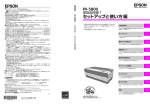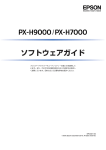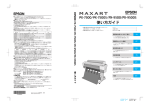Download MAXART
Transcript
本製品の基本的な操作方法、日常お使いいただく上で必要な事
項などを説明しています。
NPD3289-00 JA
©2010 Seiko Epson Corporation. All rights reserved.
マークの意味
A
B
K
この表示を無視して誤った取り扱いをすると、人
が死亡または重傷を負う可能性が想定される内
容を示しています。
この表示を無視して誤った取り扱いをすると、人
が傷害を負う可能性および財産の損害の可能性
が想定される内容を示しています。
この表示を無視して誤った取り扱いをすると、プ
リンター本体が損傷したり、プリンター本体、プ
リンタードライバーやユーティリティーが正常
に動作しなくなる場合があります。この表示は、
本製品をお使いいただく上で必ずお守りいただ
きたい内容を示しています。
L
補足説明や参考情報を記載しています。
N
関連した内容の参照ページを示しています。
商標
EPSON および EXCEED YOUR VISION はセイコーエプソン
株式会社の登録商標です。
Mac、Mac OS、Bonjour および ColorSync は米国およびそ
の他の国で登録された Apple Inc. の商標です。
Microsoft、Windows、Windows Vista は、米国 Microsoft
Corporation の米国およびその他の国における登録商標です。
その他の製品名は各社の商標または登録商標です。
ご注意
• 本書の内容の一部または全部を無断転載することを禁止し
ます。
• 本書の内容は将来予告なしに変更することがあります。
• 本書の内容にご不明な点や誤り、記載漏れなど、お気付き
の点がありましたら弊社までご連絡ください。
• 運用した結果の影響については前項に関わらず責任を負い
かねますのでご了承ください。
• 本製品が、本書の記載に従わずに取り扱われたり、不適当
に使用されたり、弊社および弊社指定以外の、第三者によっ
て修理や変更されたことなどに起因して生じた障害等の責
任は負いかねますのでご了承ください。
インクカートリッジは純正品をお勧めします
プリンター性能をフルに発揮するためにエプソン純正品のイ
ンクカートリッジを使用することをお勧めします。純正品以外
のものをご使用になりますと、プリンター本体や印刷品質に悪
影響が出るなど、プリンター本来の性能を発揮できない場合が
あります。純正品以外の品質や信頼性について保証できませ
ん。非純正品の使用に起因して生じた本体の損傷、故障につい
ては、保証期間内であっても有償修理となります。
もくじ
もくじ
プリンターソフトウェアの起動/終了 ................ 30
ご使用の前に ................................. 5
MAXART リモートパネルの起動方法 .... 30
MAXART リモートパネルの終了方法 .... 30
使用時のご注意 ................................................ 5
プリンターソフトウェアの削除 ....................... 30
使用しないときのご注意 ................................... 5
MAXART リモートパネルの削除 .... 30
通信ドライバーの削除 .... 30
インクカートリッジ取り扱い上のご注意 ............ 6
廃インク取り扱い上のご注意 ............................ 6
用紙取り扱い上のご注意 ................................... 6
用紙の取り扱い方法 ..................... 32
取り扱い上のご注意 .... 6
出力紙取り扱い上のご注意 .... 7
ロール紙の取り扱い方法 ................................. 32
ロール紙のセット .... 32
ロール用紙ホルダーを固定するときの注意事
項 .... 33
ロール紙のセット .... 35
用紙種類の設定 .... 37
各部の名称と働き .......................... 8
正面 ................................................................. 8
背面 ................................................................. 9
ロール紙の交換 ............................................... 38
特長 ................................................................. 9
用紙 ............................................................... 39
用紙種類 .... 39
用紙サイズ/印刷可能領域 .... 39
ヘッド高さ調整 .... 40
用紙押さえ板の使い方 .... 41
操作パネル .................................. 10
ボタン、ランプ、メッセージ ........................... 10
用紙の排紙 ..................................................... 42
ボタン .... 10
ランプ .... 11
ディスプレイ .... 12
ロール紙のカット .... 42
自動巻き取りユニットの使い方 .... 43
メニューモード ............................................... 13
メニューモードの使い方 .... 13
設定メニュー一覧 .... 16
メニューモードの説明 .... 18
印刷の調整 .................................. 45
ギャップ調整 .................................................. 45
メンテナンスモード ........................................ 26
MAXART リモートパネルを使用したプリントヘッドの
調整 .... 45
操作パネルを使用したプリントヘッドの調整 .... 45
メンテナンスモードのメニュー一覧 .... 26
ユーザー用紙設定の設定 ................................. 27
用紙送り補正 .................................................. 46
用紙送りを調整する方法 .... 46
用紙をしっかり固定する方法 .... 48
プリンターソフトウェアの使い方 ......
29
プリンターソフトウェアの構成 ....................... 29
消耗品とオプション ..................... 49
MAXART リモートパネル .... 29
EPSON プリンターウィンドウ!3(ネットワークモジュー
ル) .... 29
EpsonNet Config .... 29
EpsonNet Print .... 29
消耗品 ............................................................ 49
インクカートリッジ .... 49
クリーニングカートリッジ .... 49
オプション ..................................................... 49
3
もくじ
Carrying bar(キャリングバー) .... 49
Maintenance kit(メンテナンスキット) .... 49
Ink cleaner(インククリーナー) .... 49
サービスコールが発生した場合 .... 69
トラブルシューティング ................................. 70
印刷できない .... 70
用紙関連のトラブルシューティング .... 71
印刷関連のトラブルシューティング .... 72
用紙が詰まった場合 .... 74
メンテナンスおよび移動または運送 ...
50
本製品を設置する場所 ..................................... 50
製品情報 ..................................... 75
本製品の設置について .... 50
システム条件 .................................................. 75
メンテナンスキット ........................................ 50
本製品の仕様 .................................................. 75
キット内容の説明 .... 50
インターフェイス .... 76
設置スペース .... 76
金属トレイ ..................................................... 50
Ink Cleaner ( イ ン ク ク リ ー ナ ー / オ プ シ ョ
ン) ............................................................... 51
廃インクの廃棄 ............................................... 52
サービス・サポートのご案内 ........ 77
インクカートリッジの交換 .............................. 53
サービス・サポートのご案内 ........................... 77
インクの交換が必要な場合/インクの残量が少なくなっ
た場合 .... 53
インクカートリッジの残量の確認 .... 53
インクカートリッジについて .... 53
インクカートリッジの交換 .... 53
使用済み消耗品の処分 .... 55
インクカートリッジの回収 .... 55
各種サービス・サポートについて .... 77
保守サービスのご案内 .... 77
お問い合わせ先 ............................................... 79
製品に関する諸注意と適合規格 .........
80
フラッシング用吸収材の交換 ........................... 55
定期メンテナンス ........................................... 57
索引 ............................................................... 87
クリーニングワイパーの清掃 .... 57
プリントヘッドの清掃 .... 58
プリントヘッドの調整 ..................................... 60
ノズルチェック .... 61
ヘッドクリーニング .... 62
ヘッド洗浄 .... 62
自動メンテナンス機能 .... 63
本製品のお手入れ ........................................... 64
本製品外部のお手入れ .... 64
本製品内部のお手入れ .... 64
本製品の移動・輸送 ........................................ 65
本製品の移動 .... 65
本製品の輸送 .... 66
困ったときは ............................... 67
操作パネルのエラーメッセージ ....................... 67
エラーメッセージ .... 67
メンテナンスコールが発生した場合 .... 69
4
ご使用の前に
・本製品の電源が入っている状態で、電源プラグをコンセ
ご使用の前に
ントから抜いたり、ブレーカーを落としたりしないでく
ださい。プリントヘッドがキャッピングされないことが
あります。この場合は、再度電源を入れてしばらくする
と、自動的にキャッピングが行われます。
使用時のご注意
・プリントヘッドは絶対に手で動かさないでください。
本製品を使用する際は、故障や誤動作、印刷品質低下の
原因となりますので、以下の点に注意してください。
使用しないときのご注意
・送風機や空調機器の風を直接受ける場所での使用は避け
てください。風によりプリントヘッドのノズルのインク
本製品を使用しないときは、以下の点に注意して保管し
が乾き、インクの吐出に影響を与える目詰まりが発生
てください。保管状態が適切でないと、印刷再開時に正
し、印刷品質が低下することがあります。
しく印刷できないことがあります。
・本製品を長期間印刷に使用しない場合(1 週間以上)、
・本製品を傾けたり、立てたり、逆さにしたりせず、水平
な状態で保管してください。
週に一度ヘッドクリーニングを行ってください。ヘッド
クリーニングを行わないと、プリントヘッドに目詰まり
・印刷しない期間が長くなると、プリントヘッドのノズル
が生じることがあります。ヘッドクリーニングを行うこ
が乾燥し目詰まりを起こすことがあります。プリント
とで、印刷品質を維持できます。
ヘッドの目詰まりを防ぐために、1 週間に 1 度は印刷す
U「ヘッドクリーニング」62 ページ
ることをお勧めします。
・クリーニングワイパーは月に一度、またはヘッドクリー
・用紙を本製品にセットしたまま放置すると、紙面に用紙
ニング後に印刷がかすれたり、隙間が空く場合にクリー
押さえローラーの跡が付くことがあります。また、用紙
ニングしてください。
が波打ったり、反ったりして給紙不良やプリントヘッド
U「クリーニングワイパーの清掃」57 ページ
のこすれの原因となります。保管時は用紙を取り外して
・ホコリ、インクの塊などの異物がプリントヘッド周囲に
ください。
付着しているときは、プリントヘッドの周辺をクリーニ
・プリントヘッドがキャッピングされている(プリント
ングしてください。ドット抜けやインク垂れの原因とな
ヘッドが右端に位置している)ことを確認してから本製
ります。
品を保管してください。キャッピングせずに長時間放置
U「プリントヘッドの清掃」58 ページ
すると、印刷不良の原因となります。
・廃インクチューブを曲げたり、引っ張ったりしないでく
L
ださい。インクが漏れて、本製品が損傷したり周囲を汚
してしまうことがあります。
キャッピングされていないときは、本製品の電源を入れ、再
度切ってください。
・
「仕様一覧」に記載の温度・湿度範囲を守って使用して
ください。
U「本製品の仕様」75 ページ
・前面カバーやメンテナンスカバーを閉めて保管してくだ
さい。また、長期間使用しないときは、ホコリが入らな
いよう、静電気の発生しにくい布やシートなどを掛けて
ただし、上記の条件を満たしていても使用する用紙の環
境条件を満たしていないと、正しく印刷できないことが
あります。必ず用紙の環境条件も満たした場所で使用し
おくことをお勧めします。プリンターのノズルは大変小
さいものです。そのため、目に見えない小さなホコリが
てください。詳しくは、用紙のマニュアルをご覧くださ
プリントヘッドに付着すると、目詰まりして正しく印刷
できないことがあります。
い。また、乾燥する地域やエアコンが稼動している環
境、直射日光が当たる場所で使用するときは、乾燥に注
意して条件範囲内の湿度を保つようにしてください。
・本製品を長期間使用しなかったときは、印刷を再開する
・用紙が詰まったときやエラーが起こったまま電源を切る
ださい。プリントヘッドに目詰まりが確認されたとき
前に必ずプリントヘッドの目詰まりの状態を確認してく
とキャッピングされない(プリントヘッドが右端に位置
は、ヘッドクリーニングを行ってください。
しない)ことがあります。キャッピングとは、プリント
U「ノズルチェック」61 ページ
ヘッドの乾燥を防ぐために自動的にプリントヘッドに
キャップ(ふた)をする機能です。この場合は、再度電
源を入れてしばらくすると、自動的にキャッピングが行
われます。
5
ご使用の前に
・インクカートリッジを落とすなど、強い衝撃を与えない
インクカートリッジ取り扱
い上のご注意
でください。カートリッジからインクが漏れることがあ
ります。
インクカートリッジは、良好な印刷品質を保つために、
廃インク取り扱い上のご注
意
以下の点に注意して取り扱ってください。
・付属のインクカートリッジは初期充てん用です。購入直
後のインク初期充てんでは、プリントヘッドノズル(イ
ンクの吐出孔)の先端部分までインクを満たして印刷で
廃インクを処理する場合、次の事項を守ってください。
きる状態にするため、その分インクを消費します。その
・本製品を使用する前に、製品安全データシート(MSDS)
ため、初回は 2 回目以降に取り付けるインクカートリッ
を必ずお読みください。MSDS はエプソンのホームペー
ジよりも印刷できる枚数が少なくなります。
ジ(http://www.epson.jp)からダウンロードできます。
・インクカートリッジは常温で保管し、個装箱に印刷され
・プリンターの廃インクは産業廃棄物です。廃インクは、
ている期限までに使用することをお勧めします。
産業廃物の廃棄処理に関する法律および地方自治体の条
例に従い正しく廃棄する必要があります。廃インクの廃
・良好な印刷品質を得るために、装着後は 6 ヵ月以内に使
い切ることをお勧めします。
棄処理は産業廃棄物処理業者に委託してください。この
・インクカートリッジを寒い所から暖かい所に移したとき
時点で、廃インクデータシートを産業廃棄物処理業者に
は、4 時間以上室温で放置してからお使いください。
提出してください。廃インクデータシートはエプソンの
ホームページ(http://www.epson.jp)からダウンロー
・インクカートリッジの緑色の基板には触らないでくださ
ドできます。
い。正常に印刷できなくなるおそれがあります。
・エプソンでは廃インクの回収を行っておりません。
・インクカートリッジは、全スロットに装着してくださ
い。全スロットに装着していないと印刷できません。
・インクカートリッジを取り外した状態で本製品を放置し
ないでください。プリントヘッド(ノズル)が乾燥して
用紙取り扱い上のご注意
印刷できなくなるおそれがあります。本製品を使用しな
いときも、インクカートリッジは全スロット装着したま
用紙の取り扱いや保管の際は、以下の点にご注意くださ
い。用紙の状態が悪いと、良好な印刷結果が得られませ
まにしてください。
ん。
・インクカートリッジは IC チップでインク残量などカー
必ず各用紙のマニュアルも併せてご覧ください。
トリッジ固有の情報を管理しているため、本製品から取
り外しても再装着して使用できます。
取り扱い上のご注意
・使用途中で取り外したインクカートリッジは、インク供
給孔部にホコリが付かないように保管してください。イ
・用紙を折り曲げたり、印刷面を傷付けたりしないように
ンク供給孔内には弁があるため、ふたや栓をする必要は
注意してください。
ありません。
・用紙の印刷面には触れないでください。手の皮脂や水分
・取り外したインクカートリッジはインク供給孔部にイン
が印刷品質に影響します。
クが付いていることがありますので、周囲を汚さないよ
うにご注意ください。
・ロール紙は、用紙の端を持って取り扱ってください。ま
た綿製の手袋を着用することをお勧めします。
・本製品はプリントヘッドの品質を維持するため、インク
が完全になくなる前に動作を停止するように設計されて
・単票紙は、温度や湿度などの環境の変化により、波打っ
おり、使用済みインクカートリッジ内にインクが残りま
たり、反ったりすることがあります。用紙を傷付けたり
す。
汚したりしないように、手で平らな状態に修正してから
セットしてください。
・インクカートリッジに再生部品を使用している場合があ
りますが、製品の機能および性能には影響ありません。
・用紙を濡らさないでください。
・インクカートリッジを分解または改造しないでくださ
・個装箱や個装袋は、用紙の保管時に使用しますので、捨
い。正常に印刷できなくなるおそれがあります。
てないでください。
・高温、多湿、直射日光を避けて保管してください。
6
ご使用の前に
・開封後の単票紙を保管する際は、個装袋に戻して個装箱
に入れて水平な状態で保管してください。
・使用しないロール紙は、本製品から取り外し、巻き直し
てから梱包されていた個装袋に包んで個装箱に入れて保
管してください。長期間セットしたまま放置すると、用
紙品質が低下するおそれがあります。
出力紙取り扱い上のご注意
印刷後は、良好な印刷結果を長期間保持するために以下
の点に注意して適切に取り扱ってください。
・印刷物をこすったり引っかいたりしないでください。こ
すったり引っかいたりするとインクがはがれることがあ
ります。
・印刷物の表面は触らないでください。インクがはがれる
ことがあります。
・印刷後の用紙は、重ねたり折り曲げたりせずに十分に乾
燥させてください。乾燥させずに重ねると、重なった部
分の色が変わる(重なった部分に跡が残る)ことがあり
ます。この跡はすぐに用紙をはがして乾燥させればなく
なりますが、そのまま放置すると跡が消えなくなりま
す。
・十分乾燥させずにアルバムなどに保存すると、にじむこ
とがあります。
・直射日光に当てないでください。
・印刷後は、変色を防ぐために用紙のマニュアルの指示に
従って展示/保存してください。
L
一般的に印刷物や写真などは、空気中に含まれるさまざまな
成分や光の影響などで退色(変色)していきます。保存方法
に注意することで、変色の度合いを低く抑えることができま
す。
写真やポスターなどの印刷物は照明(光源*)の違いなどに
よって、色の見え方が異なります。本製品の印刷物も光源の
種類によって色が異なって見えることがあります。
*光源には太陽光、蛍光灯、白熱灯などの種類があります。
7
各部の名称と働き
f. 用紙押さえレバー
各部の名称と働き
用紙を押さえたり、用紙押さえを解除します。
レバーを下げると、用紙が押さえられます。レバーをさ
らに下げると、用紙がさらに押さえられます。レバーを
上げると、用紙押さえが解除されます。
正面
g. 廃液タンク
n
プリンターから排出される廃インクを溜めます。
a
m
b
b
c
h. スタンド
d
本製品を水平な床に設置するときに使用します。
e
i. アジャスター
e
l
アジャスターを使用すると、スタンドを固定できます。
f
j. 電源コネクター
h
i
k
g
電源コードを差し込みます。
h
k. 自動巻き取りユニット
i
自動巻き取りユニットを使用すると、印刷用紙を巻き取
ることができます。
l. 用紙ガイド(前)
j
用紙ガイドを使用することで、円滑に給紙できます。
インクを乾かすヒーター(アフターヒーター)が内部に
a. 前面カバー
取り付けられています。
プリンター動作中に動作部を触らないようにするための
カバーです。
m. プラテン
用紙をセットするとき、または詰まった用紙を取り除く
前面カバーの内側に取り付けられています。
ときに、前面カバーを開きます。
インクを乾かすヒーター(プラテンヒーター)が取り付
b. 用紙押さえ板
けられています。
前面カバーの内側に取り付けられています。用紙押さえ
n. 加圧ローラー
板を用紙の両側に取り付けると、用紙の反りを防ぐこと
前面カバーの内側に取り付けられています。印刷時に用
ができます。
紙を押さえます。
c. 大型アラートランプ
エラーが発生すると点滅します。操作パネルのエラーメッ
セージを参照して、問題を解決してください。
d. 操作パネル
操作パネルには、ボタン、ランプ、液晶ディスプレイ
(LCD)があります。
プリンターの動作状態や設定を表示し、さまざまな機能
を実行します。
e. メンテナンスカバー
プリンターの内部機構に触らないようにするためのカバー
です。クリーニングワイパーまたはプリントヘッドの周
囲を清掃するときにカバーを開閉します。
通常はカバーを閉じます。
8
各部の名称と働き
背面
特長
EPSON Stylus Pro GS6000 は、64 インチロール紙に対応
g
b
した、エコソルベントインクを使用した大判 インクジェッ
a
トカラープリンターです。
b
本製品の主な特長は以下の通りです。
高速出力
c
f
新型のプリントヘッドにより、高速に出力します。最大
1,625 mm 幅の用紙に印刷できます。
豊富な用紙に対応
c
ヘッドは 2 段階の高さで調節が可能で、最大 1.3mm 厚の
d
用紙に印刷できます。
e
鮮やかな色再現
a. 給紙口
はっきりとした鮮やかな色を再現するため、8 色のインク
給紙口から用紙を差し込みます。
を使用して印刷します。
b. カートリッジカバー
を使用します。
このプリンターは、950 ml の大容量インクカートリッジ
さまざまなドット径を使用して印刷することで、色の再
インクカートリッジをセットします。
現性を向上します。
c. ロール紙ホルダー
ロール紙をロール紙ホルダーにセットします。
マルチヒーター
ロール紙ホルダーには、ロール紙を取り付けるフランジ
ヒーターが 3 箇所(プリヒーター、プラテンヒーター、
と、ロール紙ホルダーを固定するレバーがあります。
アフターヒーター)に取り付けられているため、エコソ
ルベントインクが定着しやすく、すばやく乾かすことが
d. LAN コネクター
できます。
ネットワークケーブルで、プリンターをネットワークに
自動巻き取り
接続します。
印刷された用紙をきれいに、しわなく、自動的に巻き取
e. USB コネクター
ることができます。
USB ケーブルで、コンピューターとプリンターを接続し
きれいに巻き取った用紙は、保管や運送時に役立ちます。
ます。
大容量(950 ml)インクカートリッジ
f. 蛇口
専門的な用途で要求される高い生産性を実現するため、
蛇口を開閉して、廃インクを廃液タンクから排出します。
大容量(950 ml)インクカートリッジを提供しています。
通常は蛇口を閉じます。
Hi-Speed USB/ギガビットイーサネット
g. 用紙ガイド(後)
High-Speed USB、Ethernet 100Base-TX/1000Base-T で接
用紙ガイドを使用することで、円滑に給紙できます。
インクを乾かすヒーター(プリヒーター)が取り付けら
続できます。
れています。
大型アラートランプ
大型アラートランプは、作動中にエラーが発生すると点
滅します。この大型ランプにより、離れた場所からでも
プリンターの作動状況を簡単にチェックできます。
9
操作パネル
d. Enter ボタン
操作パネル
メニューモードの設定項目で選択した設定値を有効にし
ます。
設定項目が実行専用の場合、その項目を実行します。
ボタン、ランプ、メッセー
ジ
e. 用紙送りボタン
・ロール紙を前方
/
または後方
に送ります。
L
操作パネルでインクの残量やプリンターの状態をチェッ
クできます。
メニューモードで[自動巻き取り装置]が[オン]の
場合、ロール紙を逆方向
に送ることはできませ
ん。
ボタン
・メニューモードで設定値を選択するときに、次の設定値
または 1 つ前の設定値
e
に切り替えます。
・数値入力時には、数値が減少
h
a
または増加
しま
す。
f. Menu ボタン
g
・印刷可能状態で押すと、メニューモードになります。
b
U「メニューモード」13 ページ
c
d
e
f
・印刷中に押すと、プリンターステータスメニューが表示
されます。
a. 電源ボタン
U「プリンタステータス」24 ページ
本製品の電源を入/切します。
・メニューモードで押すと、目的のメニューを選択できま
b. ポーズ/リセットボタン
/
す。
・3 秒間押したままにすると、クリーニング(弱)を実行
・印刷を一時的に停止したり、プリンターが一時停止状態
してプリントヘッドをクリーニングします。
のときに押して、印刷を再開したりします。
・3 秒間押したままにすると、プリンターメモリーの印刷
g. Low Heat ボタン
データがクリアされます。
ヒーターの設定温度を下げます。印刷中も設定温度を変
・メニューモードで押すと、プリンターが印刷可能状態に
更できます。
戻ります。
h. High Heat ボタン
c. ヒーターボタン
ヒーターの設定温度を上げます。印刷中も設定温度を変
更できます。
・ヒータータイプを選択します。右から、プリヒーター、
プラテンヒーター、アフターヒーターが操作パネルに表
示されます。ヒータータイプを選択してから、High Heat
ボタンまたは Low Heat ボタンを押して、設定温度を変
更します。
・メニューモードでこのボタンを押すと、1 つ上のメ
ニュー階層に戻ります。
10
操作パネル
ヒーターボタンを押して温度設定をするとき
ランプ
High Heat
a
b
c
a
b
c
d
Low Heat
説明
f
e
d
電源ランプ
ポーズランプ
用紙チェック
ランプ
インクチェッ
クランプ
e
Low Heat ラ
ンプ
f
High Heat ラ
ンプ
点灯
本製品の電源が入っている
点滅
データ解析中/ 印刷中/ ク
リーニング中/ 本製品の電
源オフ処理中
消灯
本製品の電源が切れている
点灯
パネル設定モード中/一時
停止中/
消灯
印刷可能
点灯
用紙なし/用紙押さえレ
バー解除中
点滅
用紙詰まり/用紙の斜め給
紙/用紙残量小/メンテナン
スコール
消灯
印刷可能
点灯
インク残量限界値以下/イ
ンクカートリッジ未装着/
インクカートリッジ違い
点滅
インク残量少
消灯
印刷可能
現在の設定温度より高いま
たは低い温度に変更できま
す。
点灯
消灯
現在の設定温度より高い温
度に変更できます。
消灯
点灯
現在の設定温度より低い温
度に変更できます。
g
状態がランプの組み合わせで示されま
す。詳細については、次の項目を参照し
てください。
Low Heat
点灯
g
印刷可能時
High Heat
点灯
状態
点灯
点灯
3 つのヒーターが設定温度
に到達しています。
点滅
消灯
1 つ以上のヒーターが設定
温度にまもなく到達しま
す。
点滅
点滅
ヒーターエラーが発生して
います。
消灯
消灯
ヒーターが停止していま
す。
11
大型アラート
ランプ
点滅
エラー発生中
消灯
印刷可能
操作パネル
・インク残量
ディスプレイ
アイコン
説明
a
十分なインク残量があります。
b
e
c
新しいインクカートリッジを準備
することをお勧めします。
d
新しいインクカートリッジを準備
してください。(点滅表示)
アイコンはイエローの例です。
a. メッセージ
本製品の状態や操作、エラーメッセージを表示します。
U「操作パネルのエラーメッセージ」67 ページ
インクが少ないため、印刷できな
い状態です。新しいインクカート
リッジと交換してください。
アイコンはイエローの例です。
U「メニューモードの説明」18 ページ
b. 用紙種類
[用紙設定]メニューで[用紙種類(1∼30)]を選択す
カートリッジエラーが発生してい
るか、カートリッジがセットされ
ていません。
ると、選択した数字を表示します。
U「ユーザー用紙設定の設定」27 ページ
c. インクカートリッジ状態アイコン
d. プラテンギャップアイコン
各カートリッジのインク残量を表示します。
ヘッド高さ調整レバーの位置に応じて、プラテンギャッ
・インクカートリッジ
プの状態を表示します。
番号
アイコン
インクの色
説明
広い
1
オレンジ(OR)
2
グリーン(GR)
3
ライトマゼンタ(LM)
4
ライトシアン(LC)
e. ヒーターアイコン
5
ブラック(BK)
プリヒーター、プラテンヒーターおよびアフターヒーター
6
イエロー(Y)
7
マゼンタ(M)
8
シアン(C)
狭い
の設定温度と現在の温度を表示します。
アイコン
説明
設定温度は、目盛と数値で表示します。
現在の温度は、温度計アイコンで表示しま
す。
12
操作パネル
1. メニューを選択します。
メニューモード
例:[プリンタ設定]メニューを選択する場合
メニューモードを使用すると、ソフトウェアで設定する
のと同じように、操作パネルからプリンターを設定した
A
り、その他の追加設定ができます。
操作パネルにはプリンター情報が表示されます。また、
ノズルチェックなども実行できます。
ボタンを押して、メニューモードに入ります。
メニューモードの使い方
操作パネルに最初のメニューが表示されます。
B
/ ボタンを押して、
[プリンタ設定]を選択
します。
C
ボタンを押して、
[プリンタ設定]メニューに
入ります。
L
ボタンを押すと、メニューモードを終了し、印刷可能状
態に戻ることができます。
ボタンを押すと 1 つ上の階層に戻ります。
メニューモードの使い方は、次の通りです。
13
操作パネル
B. 機能を実行する場合
2. この後の操作は、選択した項目に
よって 3 つに分かれます。
例:[テスト印刷]メニューの[ノズルチェック]を選択
する場合
A. 設定値を選択する項目の場合
例:[プリンタ設定]メニューの[自動ノズルチェック印
刷-ロール]を選択する場合
A
B
C
A
[テスト印刷]メニューで、
/ ボタンを押
して、
[ノズルチェック]を選択します。
B
ボタンを押して、
[ノズルチェック]項目に入
ります。
C
ボタンを押して、ノズルチェックを実行しま
す。
/ ボタンを押して、
[自動ノズルチェック印
刷-ロール]を選択します。
ボ タ ン を 押 し て 、[ 自 動 ノ ズ ル チ ェ ッ ク 印
刷-ロール]項目に入ります。
/ ボタンを押して、設定項目から設定値を
選択します。
現在の設定値には、アスタリスクマーク(*)が
付けられています。
D
ボタンを押して、選択した設定値を保存しま
す。
E
ボタンを押して、1 つ上の階層に戻るか、
ボタンを押して、メニューモードを終了します。
14
操作パネル
C. プリンターの各種情報を表示する項目の場合
例:[プリンタステータス]メニューの[インク残量]を
選択する場合
A
[プリンタステータス]メニューで、
/ ボ
タンを押して、
[インク残量]を選択します。
B
ボタンを押して、
[インク残量]項目に入りま
す。
C
ディスプレイでインク残量を確認します。
/ ボタンを押すと、各色のインク残量が表
示されます。
例:ブラック 84%
D
ボタンを押して、1 つ上の階層に戻るか、
ボタンを押して、メニューモードを終了します。
15
操作パネル
設定メニュー一覧
メニュー
プリンタ設定
「 プ リ ン タ 設 定 」 18
ページ
用紙設定
「用紙設定」19 ページ
メンテナンス
「 メ ン テ ナ ン ス 」 23
ページ
テスト印刷
「テスト印刷 」23 ペー
ジ
設定項目
設定値
サイドマージン
5mm∼25mm
用紙幅検出
ON、OFF
斜行エラー検出
ON、OFF
自動ノズルチェック印刷-ロール
OFF、ON(1 ページ毎)
、ON(10 ページ毎)
ヒーター動作時間
OFF、10 分∼240 分
用紙上フラッシング
する、しない
フラッシング頻度
1 パス∼999 パス
用紙原点設定
0mm∼800mm
自動巻き取り装置
ON、OFF
ヘッドファン
ON、OFF
定期クリーニング
OFF、1 時間、2 時間、3 時間、4 時間、5 時間、6 時間、9 時
間、12 時間、18 時間、24 時間
ロール紙カウンタ
OFF、5.0∼99.5m
設定初期化
実行
用紙種類選択
標準
用紙番号 1∼30
用紙設定
標準
用紙番号 1∼30
クリーニング(微弱)
実行
クリーニング(弱)
実行
クリーニング(中)
実行
クリーニング(強)
実行
ヘッド洗浄
選択洗浄、全色洗浄
CR メンテナンス
実行
日時設定
YY/MM/DD HH:MM
コントラスト調整
-20 - 0 - +20
ノズルチェック
印刷
ステータスシート
印刷
ネットワークシート
印刷
ジョブ情報
印刷
ユーザー用紙設定
印刷
16
操作パネル
プリンタステータス
「プリンタステータス」
24 ページ
ネットワーク設定
「ネットワーク設定 」
25 ページ
バージョン
T0xxxx-xx xx IBCC
印刷可能枚数
(インクの色)nnnnnn 枚
インク残量
(インクの色)nn%
消費量
インク xxxxx.xml
用紙 xxxxx.xcm
消費量クリア
インク実行
用紙実行
ジョブ履歴
No. 0∼No. 9
インク xxxxx.xml
用紙 xxx.x cm2
総印刷枚数
nnnnnn 枚
EDM ステータス
未開始、有効、無効
最終送信時刻
MM/DD/YY HH:MM GMT、(未送信)
ネットワーク I/F
しない、する
IP アドレス設定
自動、パネル
IP,SM,DG 設定
IP アドレス
000.000.000.000 - 192.168.192.168 - 255.255.255.255
サブネットマスク
000.000.000.000 - 255.255.255.000 - 255.255.255.255
デフォルトゲートウェイ
000.000.000.000 - 255.255.255.255
BONJOUR
ON、OFF
ネットワーク設定初期化
実行
17
操作パネル
メニューモードの説明
プリンタ設定
は初期値です。
設定項目
設定値
説明
サイドマージン
5mm∼25mm
用紙幅検出
ON
用紙幅を検出するかどうかを選択します。
OFF
・ON:
用紙幅と用紙先端をチェックします。
用紙左右の余白を設定できます。
・OFF:
用紙幅と用紙先端をチェックしません。
用紙幅と印刷データの幅が合わないときでも、プリンターは印刷
を続行します。用紙外に印刷されることがあります。用紙外への
印刷はプリンター内部を汚すため、[ON]を選択することをお勧
めします。用紙サイズの上側の余白が大きくなることがあります。
斜行エラー検出
ON
OFF
自動ノズルチェック印
刷-ロール
OFF
ON:
(1 ページ毎)
[ON]を選択した場合、用紙が斜めに給紙されたときに操作パネル
にメッセージを表示して、印刷を中止します。
[OFF]を選択した場合、データが用紙領域外に印刷された場合も、
エラーを発生せず、印刷を続行します。
[ON]を選択した場合、設定値に応じて、印刷ジョブ毎、または 10
ページ毎に、ノズルチェックパターンが印刷されます。
ON:
(10 ページ毎)
ヒーター動作時間
用紙上フラッシング
OFF
10min∼240min
ヒーターを余熱状態に移行する時間を設定できます。
プリンターの電源投入後、または印刷終了後、設定した時間が経つ
と、各ヒーターが停止します。
する
印刷時のインクの噴出動作を設定できます。
しない
・する:
ページ余白上でインクの噴出動作を行います。プリントヘッドが
フラッシングボックスに戻る回数が減るため、印刷速度が向上し
ます。
・しない:
プリントヘッドが往復する毎に、フラッシングボックスでインク
噴出動作を行います。
フラッシング頻度
5 パス
1 パス∼999 パス
[用紙上フラッシング]で[する]を設定した場合、プリントヘッ
ドがフラッシングボックスに戻る頻度を設定できます。
([5 パス]を
選択した場合、プリントヘッドは、5 回通過する毎にフラッシング
ボックスに戻ります。)
用紙原点設定
0mm∼800mm
水平方向での印刷の開始点(原点)を設定できます。
自動巻き取り装置
ON
自動巻き取りユニットを使用するときに設定します。
に紙送りする
[ON]が選択されている場合、ロール紙を逆方向
ことはできません。
OFF
L
自動巻き取りユニットが装着されていない場合、[ON]に設定しない
でください。本製品が正しく動作しません。
ヘッドファン
OFF
ON
ヘッドファンの動作を設定します。
印刷がかすれたり、ドット抜けが発生する場合に[ON]を選択しま
す。
18
操作パネル
設定項目
定期クリーニング
設定値
OFF
1 時間、2 時間、3 時間、4
時間、5 時間、6 時間、12 時
間、18 時間、24 時間
(初期値は 6 時間)
ロール紙カウンタ
OFF
5.0∼99.5m
設定初期化
実行
説明
プリンターが自動的にクリーニングする間隔を設定できます。
印刷ジョブが終了してから設定した時間が経過すると、プリントヘッ
ドが目詰まりしないように自動的にクリーニングします。
L
タイマーは次のタイミングでリセットされます。
- 本製品の電源を入れたとき
- 自動クリーニングの間隔を変更したとき
- クリーニングを手動で実行したとき
使用するロール紙の長さを事前に設定し、残りの長さが約 2m になっ
たときに自動的に印刷を停止させることができます。(ロール紙長さ
の設定は 0.5 m単位で設定できますが、残り長さは約 2 mから変更
できません。)
この設定項目は、メンテナンスモードで[用紙残量設定]が[ON]に設定
されているときに限り表示されます。
この設定をすると、ロール紙終端が紙管から剥がれなかったときに、
同じ場所に印刷し続けてしまうトラブルを防ぐことができます。
本機能により印刷が停止したとき、およびロール紙を交換したとき
は再度ロール紙長さを設定してください。
[プリンタ設定]メニューで設定したすべての設定値を初期値に戻
します。
用紙設定
は初期値です。
設定項目
用紙種類選択
設定値
標準
用紙番号 1∼30
用紙設定
標準
用紙番号 1∼30
説明
使用する用紙の種類を選択できます。
[標準]を選択すると、デフォルトの用紙設定、またはソフトウェ
ア RIP で設定した用紙設定で印刷を行います。用紙番号(1∼30)を
選択すると、[用紙設定]で登録したユーザー用紙設定で印刷を行い
ます。
操作パネルで用紙設定をして印刷したい場合は、30 種類のユーザー
用紙設定がプリンタ本体に保存できます。あらかじめ操作パネルで
用紙設定を行ってから、[用紙種類選択]で登録した用紙番号を選択
し、印刷してください。
ソフトウェア RIP で設定した用紙設定で印刷したい場合は、「標準」
を選択してください。
U「用紙設定の説明」20 ページ
19
操作パネル
用紙設定の説明
用紙番号を選択したら、次の項目を設定します。
ユーザー用紙設定の方法は、以下を参照してください。
U「ユーザー用紙設定の設定」27 ページ
設定項目
印刷モード
設定値
MAX QUALITY
QUALITY1
QUALITY2
QUALITY3
SPEED1
SPEED2
SPEED3
説明
印刷データの用途や印刷速度に応じて、印刷品質(印刷モード)を
選択できます。
・MAX QUALITY、QUALITY1、QUALITY2:
高品質の印刷を実行します。このモードは、写真データを含む高
品質グラフィックデータを印刷するときに使用します。
MAX QUALITY では、印刷品質を優先します。
QUALITY1 では、印刷品質と印刷速度のバランスを取って印刷し
ます。
QUALITY2 では、印刷速度を優先して印刷します。
・QUALITY3:
標準の印刷を実行します。このモードは、グラフィックデータを
印刷するときに使用します。
・SPEED1、SPEED2、SPEED3:
高速印刷を実行します。このモードは、テキストまたはグラフィッ
クを印刷するときに使用します。
SPEED1 では、印刷品質を優先します。
SPEED2 では、印刷品質と印刷速度のバランスを取って印刷しま
す。
SPEED3 では、印刷速度を優先します。
用紙送り補正
送り長さ調整
サンプルパターン印刷
印刷可能領域の用紙送りの量を設定できます。
用紙送りが多すぎると、バンディング(水平方向の帯状の模様や色
ムラ)が発生することがあります。
用紙送りが少なすぎると、ブラックバンディング(濃い色のスジ)
が発生することがあります。
U「用紙送り補正」46 ページ
ギャップ調整
BI-D 全部
プリントヘッドのギャップ調整を行います。
最もギャップが少ないパターンの値を入力します。
U「操作パネルを使用したプリントヘッドの調整」45 ページ
プリヒーター
OFF
プリヒーターの温度を設定できます。プリヒーターは、背面用紙ガ
イドの下にあります。印刷前に用紙を加熱して、印刷部が急激に温
度変化しないようにします。
30ºC ∼ 50ºC ( 86ºF ∼
122ºF)
a
b
c
a. プリントヘッド、b. プリヒーター、c. ロール紙
L
適切な設定温度については、使用する用紙の取扱説明書を参照する
か、お買い求めの販売店にお問い合わせください。
20
操作パネル
設定項目
プラテンヒーター
設定値
OFF
30ºC ∼ 50ºC ( 86ºF ∼
122ºF)
説明
プラテンヒーターの温度を設定できます。プラテンヒーターは、プ
リントヘッドの下にあります。設定すると、インクを温め、印刷品
質を改善します。
a
b
c
a. プリントヘッド、b. プラテンヒーター、c. ロール紙
L
適切な設定温度については、使用する用紙の取扱説明書を参照する
か、お買い求めの販売店にお問い合わせください。
アフターヒーター
OFF
30ºC ∼ 50ºC ( 86ºF ∼
122ºF)
アフターヒーターの温度を設定できます。アフターヒーターは、前
面用紙ガイドの下にあります。設定すると、印刷された用紙を乾燥
することができます。
a
b
c
a. アフターヒーター、b. プリントヘッド、c. ロール紙
L
適切な設定温度については、使用する用紙の取扱説明書を参照する
か、お買い求めの販売店にお問い合わせください。
21
操作パネル
設定項目
M/W 印字調整
(マイクロウィーブ印字調
整)
設定値
LOW A∼B
MEDIUM A∼D
HIGH A∼D
EXTRA HIGH A∼B
説明
設定した印刷モードを調整して、印刷品質を向上させます。
・LOW A、B:
M/W 印字調整機能の効果は最小です。印刷速度を優先したいとき
に選択します。
[LOW A]を選択して、印刷された用紙で白線が目立ったり印刷
ムラが出たりする際は、[LOW B]を使用します。
・MEDIUM A、B、C、D:
2 つのヘッドが往復する印刷のつなぎ目を波状にします。通常よ
り印刷品質が向上することがあります。
[MEDIUM A]を使用して、印刷された用紙で白線が目立ったり、
印刷ムラが出たりする場合、他の設定を使用してテスト印刷をし、
その結果に応じて[MEDIUM B]∼[MEDIUM D]を選択します。
・HIGH A、B、C、D:
[MEDIUM]と比較して低速で印刷を実行します。
[MEDIUM]より印刷品質を向上させたいときに設定します。
[MEDIUM A]を使用して、印刷された用紙で白線が目立ったり、
印刷ムラが出たりする場合、[HIGH B]∼[HIGH D]で印刷品質
が最適になる設定に変更します。
・EXTRA HIGH A:
プリントヘッドのノズルの半分を使用して、[MEDIUM]を実行し
ます。ノズルの半分だけを使用するため、印刷速度は[MEDIUM
A]∼[MEDIUM D]のときの半分になります。[HIGH A]∼
[HIGH D]より印刷品質を向上させたいときに設定します。
・EXTRA HIGH B:
[EXTRA HIGH A]で使用されるプリントヘッドのノズルのもう一
方の半分を使用して、[MEDIUM]印刷を実行します。ノズルの半
分だけを使用するため、印刷速度は[MEDIUM A]∼[MEDIUM
D]のときの半分になります。[HIGH A]∼[HIGH D]より印刷
品質を向上させたいときに設定します。
吸着力
強
弱
乾燥時間
0.0 秒∼10.0 秒
通常は[強]で使用します。柔らかい用紙を使用する場合に、用紙
送りに失敗して用紙が詰まるなどのおそれがあるときは[弱]に設
定します。
プリントヘッドが通過する毎に停止する時間(乾燥時間)を設定で
きます。
設定値は 0∼10 秒です。インク濃度、用紙または印刷速度によって、
インクが乾燥しにくいことがあります。この場合、乾燥時間を長め
に設定してください。
L
乾燥時間を長くすると、ドット抜けが生じることがあります。
CR 作画移動量
データ幅
印刷時にプリントヘッドが移動する範囲を設定できます。
プリンタ全幅
・データ幅:
プリントヘッドは、プリントデータ幅の範囲で移動します。プリ
ントヘッドの移動範囲が狭くなるため、印刷速度が向上します。
・プリンタ全幅:
プリントヘッドは、原点から最大用紙幅まで移動します。この場
合、印刷サイズ(幅)が異なる場合でも、印刷品質が均一になり
ます。
重ね描き回数
OFF
1 行あたりの重ね描き回数を設定できます。
2∼8
22
操作パネル
メンテナンス
クリーニングなどのメンテナンス機能を実行できます。
設定項目
設定値
説明
クリーニング(微弱)
実行
効果が弱めのクリーニングを実行します。
[クリーニング(弱)
]と比較して排出されるインク量が少なくなり
ます。
クリーニング(弱)
実行
通常のクリーニングを実行します。
通常は、このモードを選択してください。
クリーニング(中)
実行
効果が強めのクリーニングを実行します。
[クリーニング(弱)
]と比較して排出されるインク量が多くなりま
す。[クリーニング(弱)]を実行してもプリントヘッドの目詰まり
が解消されないときに実行します。
クリーニング(強)
実行
効果が強いクリーニングを実行します。
[クリーニング(中)
]と比較して排出されるインク量は多くなりま
す。[クリーニング(中)]を実行してもプリントヘッドの目詰まり
が解消されないときに使用します。
ヘッド洗浄
選択洗浄、全色洗浄
以下のいずれかの方法でヘッドを洗浄します。
・選択洗浄
インク色を指定してヘッドを洗浄します。
・全色洗浄
一度に全インク色のヘッドを洗浄します。
L
ヘッド洗浄を実行するには、クリーニングカートリッジ(オプショ
ン)が必要です。
U「クリーニングカートリッジ」49 ページ
CR メンテナンス
実行
クリーニングワイパーおよびプリントヘッドをクリーニングできる
位置までカートリッジが移動します。
日時設定
MM/DD/YY HH:MM
月/日/年 時:分を設定できます。
コントラスト調整
0
操作パネルのコントラストを調整できます。
-20 - 0 - +20
テスト印刷
設定項目
設定値
説明
ノズルチェック
印刷
ノズルチェックパターンを印刷します。また、ファームウェアバー
ジョンおよびインク使用状況も印刷されます。
U「ノズルチェック」61 ページ
ステータスシート
印刷
現在のプリンター設定を印刷します。
ネットワークシート
印刷
現在のネットワーク設定を印刷します。
ジョブ情報
印刷
本製品内に保存されている印刷ジョブ(最大 10 ジョブ)に関する情
報を印刷します。
ユーザー用紙設定
印刷
[用紙設定]メニューに登録されているユーザー用紙設定情報を印刷
します。
23
操作パネル
プリンタステータス
このメニューでは、プリンターの状態が表示されます。
設定項目
設定値
説明
バージョン
T0xxxx-xx xx IBCC
本製品のファームウェアバージョンを表示します。
印刷可能枚数
(インクの色)nnnnnn 枚
各インクカートリッジの印刷可能枚数を表示します。
インク残量
(インクの色)nn%
各インクカートリッジの状態を表示します。
消費量
インク xxxxx.xml
用紙 xxxxx.xcm
インク消費量(ミリリットル単位)および用紙消費量(センチメート
ル単位)で表示します。
[消費量]に表示される値はおおよその数値
です。
インク実行
[消費量 ]の値をクリアします。
消費量クリア
用紙実行
ジョブ履歴
No.0∼No.9
インク xxxxx.xml
用紙 xxx.x cm2
本製品に保存されている、各印刷ジョブのインク消費量(インク)
(ミ
リリットル単位)および用紙サイズ(用紙)を表示します。最新の
ジョブは No.0 で保存されます。
総印刷枚数
nnnnnn 枚
総印刷枚数を表示します。
EDM ステータス
未開始、有効、無効
本製品では、この機能は利用できません。
最終送信時刻
MM/DD/YY HH:MM GMT 、
(未送信)
L
・インクチェックランプが点灯している場合、新しいインクカートリッジに交換してください。インクカートリッジを正しく交換
すると、カウンターが自動的にリセットされます。
U「インクカートリッジの交換」53 ページ
・本製品によりインクカートリッジの交換が指示されている場合でも、最適な印刷品質を実現しプリントヘッドを保護するため、
インクカートリッジにはインクが残されています。
24
操作パネル
ネットワーク設定
このメニューには、次の設定項目があります。ネットワーク設定の詳細については、
『ネットワークガイド』(PDF)を参
照してください。
は初期値です。
設定項目
ネットワーク I/F
設定値
しない
する
IP アドレス設定
自動
説明
本製品のネットワーク設定を行います。
以降の項目は、[する]を選択した場合だけ表示されます。
各項目を設定した後、
[ネットワーク設定]メニューを表示したまま
ボタンを押します。ネットワーク設定がリセットされ、15 秒後
にネットワーク接続が有効になります。[ネットワーク設定]メニュー
は、ネットワークのリセット中は表示されません。
本製品での IP アドレスの設定方法を選択します。
[パネル]を選択した場合、[IP,SM,DG 設定]が表示されます。
パネル
IP, SM, DG 設定
詳細については、システム管理者にお尋ねください。
BONJOUR
ON
BONJOUR 設定を有効または無効にします。
OFF
ネットワーク設定初期化
実行
本製品のネットワーク設定を初期値に戻します。
25
操作パネル
メンテナンスモード
メンテナンスモードのメニュー
一覧
表示言語や単位を変えたり、設定値を購入時の状態に戻
したりすることができます。
A
は初期値です。
設定項目
ボタンを押して本製品の電源を切ります。
表示言語
設定値
英語
説明
操作パネルに表示する
言語を選択します。
フランス語
B
ボタンを押したまま
品の電源を入れます。
ボタンを押して、本製
イタリア語
ドイツ語
画面に[メンテナンスモード]と表示されるまで押
し続けてください。
スペイン語
ポルトガル語
オランダ語
日本語
長さ単位設定
フィート/イ
ンチ
操作パネルにメンテナンスモードの最初のメニュー
長さを表示するときに
使用する単位を選択し
ます。
メートル
が表示されます。
設定手順は、メニューモードと同じです。
温度単位設定
摂氏
U「メニューモードの使い方」13 ページ
温度単位を選択しま
す。
華氏
C
メンテナンスモードを終了するには、
を押して本製品の電源を切ります。
ボタン
パネル設定初期化
実行
メニューモードで指定
したすべての設定値を
初期値に戻します。
CUSTOM
0∼255
サポート窓口等で指示
があったときに限り、
指示に従って設定しま
す。
通常は使用しません。
用紙残量設定
OFF
[ON]にすると、[プ
リンタ設定]メニュー
の[ロール紙カウン
タ]で使用するロール
紙長さを設定して、
ロール紙がなくなる直
前に自動的に印刷を停
止させることができま
す。
ON
26
操作パネル
E
ユーザー用紙設定の設定
登録できるユーザー用紙設定は 30 個です。
U「用紙送り補正」46 ページ
L
登録した用紙番号を[用紙種類選択]で設定すると、番
号が操作パネルに表示されます。
高品質の印刷結果を得るには、MAXART リモートパ
ネルを使用してサンプルイメージを印刷し、
[用紙送
り補正]の値を設定してください。
L
・次の項目を設定しているときに
ボタンを押すと、プリ
ンターが印刷可能状態になります。その時点での設定(未
変更分を含む)がユーザー設定として登録されます。
F
・MAXART リモートパネル を使用すると、コンピュータ上か
ら簡単に本製品のメモリーに登録できます。詳細は MAXART
リモートパネルのオンラインヘルプを参照してください。
A
必要に応じて、用紙送り補正を設定します。
必要に応じて、ギャップ調整を実行します。
U「操作パネルを使用したプリントヘッドの調整」
45 ページ
G
使用する用紙を本製品にセットします。
実際に使用される用紙をセットしてください。
[プリヒーター]の温度を設定します。
1.
/
て、
B
2.
/
[用紙設定]メニューに入ります。
3.
ボタンを押します。
1.
4.
ボタンを押してメニューモードを開始します。
2.
/
3.
ボタンを押して、温度を選択します。
ボタンを押して直前のメニューに戻ります。
ボタンを押し、[用紙設定]を表示して、
H
ボタンを押します。
/
ボタンを押し、[用紙設定]をもう一度表
示して、
C
ボタンを押し、[プリヒーター]を選択し
ボタンを押します。
ボタンを押します。
[プラテンヒーター]の温度を設定します。
1.
/
ボタンを押し、[プラテンヒーター]を選
択して、 ボタンを押します。
2.
/
ボタンを押して、温度を選択します。
用紙種類を選択します。
3.
[標準]または用紙番号 1∼30 の中から選択できま
4.
ボタンを押します。
ボタンを押して直前のメニューに戻ります。
す。
1.
/
ボタンを押して、登録する用紙種類を選
I
択します。
2.
ボタンを押します。
[アフターヒーター]の温度を設定します。
1.
/
手順 4 以降で設定する項目が、ここで選択する番号
に登録されます。
3.
[標準]を選択した場合、手順 6 に進んでくださ
4.
い。
L
J
登録番号および手順 4 で設定する項目を書き留めて
おくことをお勧めします。
ボタンを押します。
ボタンを押して直前のメニューに戻ります。
必要に応じて、
[M/W 印字調整]を設定します。
1.
/
して、
D
2.
印刷モードを選択します。
1.
/
て、
2.
ボタンを押し、[印刷モード]を選択し
4.
ボタンを押して、用紙に最適な設定を選
択します。
3.
4.
/
ボタンを押し、[M/W 印字調整]を選択
ボタンを押します。
ボタンを押して、用紙に最適な設定を選
択します。
3.
ボタンを押します。
ボタンを押します。
/
ボタンを押し、[アフターヒーター]を選
択して、 ボタンを押します。
2.
/
ボタンを押して、温度を選択します。
ボタンを押します。
ボタンを押して直前のメニューに戻ります。
27
ボタンを押して直前のメニューに戻ります。
操作パネル
K
登録されているユーザー設定の使い方
必要に応じて、
[吸着力]を選択します。
1.
/
登録されているユーザー設定を使用するには、次の手順
ボタンを押し、[吸着力]を選択して、
を実行します。
ボタンを押します。
2.
/
ボタンを押して、用紙に最適な設定を選
択します。
3.
4.
L
ボタンを押します。
ボタンを押して直前のメニューに戻ります。
必要に応じて、
[乾燥時間]を選択します。
プリントヘッドが通過する毎に停止する時間(乾燥
時間)を設定できます。設定値は 0.0∼10.0 秒です。
1.
/
ボタンを押し、[乾燥時間]を選択して、
A
ボタンを押してメニューモードを開始します。
B
/ ボタンを押し、
[用紙設定]を表示して、
ボタンを押します。
C
/
て、
ボタンを押し、
[用紙種類選択]を選択し
ボタンを押します。
D
/
ボタンを押して、用紙番号を選択します。
ボタンを押します。
2.
/
ボタンを押して、時間を秒単位で選択し
ます。
3.
4.
ボタンを押します。
ボタンを押して直前のメニューに戻ります。
E
L
インクが乾燥しにくい場合、乾燥時間を長めに設定
してください。
M
F
必要に応じて、
[CR 作画移動量]を選択します。
1.
/
して、
2.
/
ボタンを押し、[CR 作画移動量]を選択
ボタンを押します。
ボタンを押して、用紙に最適な設定を選
択します。
3.
ボタンを押します。
4.
N
ボタンを押して直前のメニューに戻ります。
必要に応じて、
[重ね描き回数]を選択します。
1.
/
ボタンを押し、[重ね描き回数]を選択し
て、 ボタンを押します。
2.
/
ボタンを押して、用紙に最適な設定を選
択します。
3.
4.
O
ボタンを押します。
ボタンを押して直前のメニューに戻ります。
[用紙設定]を登録したら、 ボタンを押して
メニューモードを終了します。
これで、[ユーザー用紙設定]は完了です。
28
ボタンを押します。
ボタンを押して、メニューモードを終了しま
す。
プリンターソフトウェアの使い方
MAXART リモートパネル
プリンターソフトウェ
アの使い方
使用しているプリンターのファームウェアのアップデー
ト、印刷の設定、各種の調整等の作業をコンピューター
の操作で手軽に行えるソフトウェアです。
L
本製品に添付されているソフトウェアは Windows のみに対応
しています。
プリンターソフトウェアの
構成
本製品に添付されているソフトウェアディスクには、以
下のソフトウェアが収録されています。各ソフトウェア
の詳細は『ネットワークガイド』(PDF)
、または各ソフト
ウェアのオンラインヘルプを参照してください。
EPSON プリンターウィンドウ!
3(ネットワークモジュール)
ユーティリティーソフトウェア
MAXART リモートパネル
ネットワークソフトウェア
MAXART リモートパネルを、ネットワーク経由で使用す
・EPSON プリンターウィンドウ!3
る際に必要なネットワークモジュールです。
(ネットワークモジュール)
本モジュールをインストールしないと、ネットワーク使
・EpsonNet Config
用時に機能の一部(コンピューターからのインク残量確
認など)が正常に動作しないことがあります。
・EpsonNet Print
L
EpsonNet Config
・本製品にはプリンタードライバーは同梱されておりませ
ん。印刷にはソフトウェア RIP が別途必要です。本製品に
対応したソフトウェア RIP はエプソンのホームページ
(http://www.epson.jp)で紹介しています。
ネットワークインターフェイスの各種アドレスやプロト
コル(TCP/IP、SNMP)などが設定できるソフトウェアで
・ソフトウェア CD-ROM から簡単インストールを実行する
と、通信ドライバー(EPSON Stylus Pro GS6000 Comm
Driver)が自動的にインストールされます。通信ドライバー
は MAXART リモートパネルを使用するために必要な通信用
のドライバーで、印刷用プリンタードライバーとは異なり
ます。
す。
EpsonNet Print
MAXART リモートパネルをネットワーク経由で使用する
際に必要なソフトウェアです。
本ソフトウェアは IP アドレスを自動追従する機能を持っ
ているため、ネットワークインターフェイスのアドレス
が DHCP 機能によって自動的に割り当てられても、プリ
ンターポートの設定変更が不要です。
29
プリンターソフトウェアの使い方
プリンターソフトウェアの
起動/終了
プリンターソフトウェアの
削除
MAXART リモートパネルは次の手順で起動・終了してく
プリンターソフトウェアの削除方法は以下の通りです。
ださい。
K
L
・管理者権限のあるユーザーでログオンしてください。
・Windows 7/Windows Vista で、管理者のパスワードまたは
確認を求められたときは、パスワードを入力して操作を続
行してください。
ネットワークソフトウェアの起動/ 終了手順や設定方法など
詳細は、以下を参照してください。
U『ネットワークガイド』(PDF)
MAXART リモートパネルの削除
MAXART リモートパネルの起動
方法
MAXART リモートパネルは、一般のアプリケーションソ
フトと同様に[プログラムのアンインストール](Windows
次の 2 つのうち、どちらかの方法で MAXART リモートパ
XP の場合は[プログラムの追加と削除]または[アプリ
ネルを起動します。
ケーションの追加と削除])で削除できます。
MAXART リモートパネルを起動する前に、プリンターの
詳細は、MAXART リモートパネルのオンラインヘルプを
操作パネルに[印刷可能]と表示されていることを確認
参照してください。
してください。
通信ドライバーの削除
アイコンをダブルクリック
通信ドライバーの削除方法は以下の通りです。
デスクトップの[MAXART リモートパネル]アイコンを
ダブルクリックすると、MAXART リモートパネルのメイ
ン画面が表示されます。[MAXART リモートパネル]アイ
A
コンは、本ソフトウェアをインストールすると作成され
ます。
B
本製品の電源を切り、インターフェイスケーブル
を外します。
[コントロールパネル]の[プログラム]-[プ
ログラムのアンインストール]をクリックしま
す。
Windows XP の場合は、[コントロールパネル]の
[プログラムの追加と削除](または[アプリケー
[スタート]から
ションの追加と削除]
)をクリックします。
画面左下の[スタート]をクリックし、表示されるメ
ニューから[すべてのプログラム](または[プログラ
ム])−[MAXART リモートパネル]−[MAXART リモー
トパネル]の順にクリックすると、MAXART リモートパ
ネルのメイン画面が表示されます。
MAXART リモートパネルの終了
方法
MAXART リモートパネルのメイン画面で[終了]をクリッ
クします。
30
プリンターソフトウェアの使い方
C
[EPSON Stylus Pro GS6000 Comm Driver プ
リンター アンインストール]を選択して[アン
インストールと変更](または[変更と削除]/
[追加と削除]
)をクリックします。
D
本製品のアイコンをクリックして、
[OK]をク
リックします。
E
この後は、画面の指示に従ってください。
削除を確認するメッセージが表示されたら[はい]
をクリックします。
通信ドライバーを再インストールするときは、コンピュー
ターを再起動してください。
31
用紙の取り扱い方法
ロール紙のセット
用紙の取り扱い方法
ここでは、ロール紙をセットする方法について説明しま
す。
ロール紙の取り扱い方法
L
ここでは、本製品の取り扱いについて説明します。
本製品には、芯径 3 インチ、用紙の外径 170mm 以下、重さ
30 kg 未満のロール紙を装着できます。
B
・ロール紙は重いので、1人で運ばないでください。
ロール紙をセットしたり取り外したりする際は、2 人以上
で行ってください。
A
背面の左右両側の固定レバーを緩めます。
ロール紙ホルダーをロール紙幅より広げます。
B
ロール紙ホルダー(左)を固定します。
C
ロール紙をロール紙ホルダー(左)に差し込みま
す。
・印刷中は用紙ガイド(前)に触れないでください。
高温になっているため、火傷のおそれがあります。
・ヒーターが稼動しているときは、用紙ガイド(前)/(後)
やプラテンに触れないでください。
高温になっているため、火傷のおそれがあります。
K
印刷中は前面カバーを開けないでください。前面カバーを開
けると、印刷が中断します。前面カバーを閉じると、印刷が
再開しますが、印刷品質が劣化することがあります。
L
本製品で使用できる用紙の詳細は、以下を参照してください。
U「用紙」39 ページ
32
用紙の取り扱い方法
L
ロール用紙ホルダーを固定する
ときの注意事項
ロール紙の種類に応じて、次のようにロール紙をセッ
トします。
・外巻きタイプ
使用状況によって、次のような問題が発生することがあ
ります。
問題 1:
ロール紙ホルダーが固定されていますが、固定レバーが
・内巻きタイプ
完全に下向きになっていません。左側のロール紙ホルダー
が完全に下向きになっていない場合は、固定レバーがロー
ル紙に干渉して、ロール紙の動作の妨げとなる可能性が
あります。
D
ロール紙をロール紙ホルダー(右)にセットし
て、固定レバーを締めます。
この問題を解決するには、次の手順を実行してください。
E
A
左右両側のロール紙ホルダーの固定レバーを緩
め、ロール紙の位置を中央(d マークは中央を示
します)に合わせます。その後、ロール紙ホル
ダーを押し付けながらレバーを締めます。
L
ロール紙ホルダーを押し付けずにレバーを締めると、
ロール紙の重みで完全にロックできないことがあり
ます。
33
固定レバーを引き上げます。
用紙の取り扱い方法
B
B
固定レバーを引き上げたまま、レバーが下向きに
なるまで時計回りに回します。
レバーを離すと、レバーが固定されます。
C
問題 2:
固定レバーを引き上げたまま、しっかりと手応え
があるまでレバーを反時計回りに回します。
レバーを離すと、レバーが固定されます。
固定レバーが完全に下向きになるまで回します。
ロール紙ホルダーが完全に固定されていません。固定レ
バーが緩んでいるため、レバーを時計回りに回しても固
定できません。
レバーが固定されるまで手順 1∼3 を繰り返します。
この問題を解決するには、次の手順を実行してください。
A
固定レバーを引き上げます。
34
用紙の取り扱い方法
D
ロール紙のセット
ここでは、ロール紙をセットする方法について説明しま
す。
A
本製品の電源を入れます。
E
初期動作中は用紙押さえレバーを動かさないでくだ
さい。プリントヘッドが加圧ローラーに接触し、誤
作動の原因となることがあります。
前面カバー内側にある正面給紙口からロール紙を
約 1 m 引き出します。
L
操作パネルに[用紙なし 用紙をセットしてくださ
新しいロール紙をセットする際、用紙の先端がまっ
すぐにカットされていないときはロール紙をカット
します。
U「ロール紙のカット」42 ページ
い]と表示されます。
電源ランプが点滅していないことを確認して、用
紙押さえレバーを上げます。
操作パネルに[用紙レバー解除]と表示されます。
C
L
ロール紙の先端がしっかりと巻かれていないときは、
巻き直してからセットしてください。
K
B
ロール紙を給紙口にセットします。
前面カバーを開けます。
35
用紙の取り扱い方法
F
G
用紙がたるんだり、斜めに給紙されないように、
用紙の先端を持ったまま、ロール紙ホルダーのフ
ランジを回してロール紙を少し巻き取ります。
ロール用紙の端が加圧ローラーの端より 5 mm
以上離れていない場合、次の手順に従い、ロール
紙の位置を調整します。
K
1) 左右両側のロール紙ホルダーの固定レバーを緩め
・ロール紙を巻き直す際、途中で手を放すと、ロー
ル紙が給紙口から抜けて製品の背面側に落ちるこ
とがあります。
2) ロール紙を動かしたら、左右両側のロール紙ホル
て、ロール紙を左右に動かします。
ダーの固定レバーで固定します。
・ロール紙の右端が、右端マークより右に出ていな
いことを確認してください。超えると、印刷結果
に影響が出ることがあります。
L
ロール紙ホルダーをプリンター側に押して固定しま
す。
K
加圧ローラーの両端付近(図の
の範囲)に、用紙
の端がかかっていないか確認してください。
の範
囲に用紙の端がかかっていると、印刷中に用紙がず
れたり、しわになったりすることがあります。
36
用紙の取り扱い方法
H
用紙押さえレバーを押し下げます。
用紙種類の設定
ここでは、用紙種類を設定する方法について説明します。
L
[用紙設定]メニューでユーザ用紙設定をしていないときは、
以下を参照してユーザー用紙設定をしてください。
U「ユーザー用紙設定の設定」27 ページ
L
A
ボタンを押してメニューモードを開始します。
B
/ ボタンを押し、[用紙設定]を表示して、
ボタンを押します。
用紙押さえレバーの固定位置は 2 箇所あります。通
常はレバーを Secured に合わせます。用紙にかける
圧力を上げる場合、レバーを High Secured に合わせ
ます。
Release
Secured
Hight Secured
I
C
/
て、
ボタンを押し、[用紙種類選択]を選択し
ボタンを押します。
D
/
ボタンを押して、用紙番号を選択します。
前面カバーを閉じます。
37
用紙の取り扱い方法
E
ロール紙の交換
ボタンを押します。
ここでは、ロール紙を交換する時期およびその方法につ
いて説明します。
ロール紙は、次の場合に交換します。
・本製品にセットされているロール紙がなくなったとき
・ロール紙の用紙種類を変更するとき
F
ボタンを押して、メニューモードを終了しま
す。
以上で、データを印刷できるようになりました。
38
A
本製品の電源が入っている場合、印刷などの操作
が実行中でないことを確認します。
B
電源ランプが点滅していないことを確認して、用
紙押さえレバーを上げます。
C
ロール紙ホルダーのフランジを回して、ロール紙
を巻き取ります。
D
右側のロール紙ホルダーの固定レバーを緩めて、
取り外します。
用紙の取り扱い方法
E
手順 4 と同様に、左側のロール紙ホルダーから
ロール紙を外します。
用紙
ここでは、本製品で使用できる用紙の詳細について説明
します。
用紙種類
用紙の種類および品質は、印刷結果に大きく影響します。
用途に合った適切な用紙を使用してください。また、使
用の際の注意事項はその用紙の説明書をご覧になるか、
F
メーカーに詳細をお問い合わせください。
用紙を大量に購入する際は、事前にその用紙に印刷した
別のロール紙をセットする場合、以下を参照して
ください。
U「ロール紙の取り扱い方法」32 ページ
ときの仕上がり具合を確認しておくことをお勧めします。
使用しないロール紙の保管方法については、以下を
参照してください。
用紙サイズ/印刷可能領域
U「用紙取り扱い上のご注意」6 ページ
サポートされている用紙サイズおよび用紙厚について説
明します。
用紙幅
300∼1625 mm
用紙厚
最小 0.3 mm(ヘッド高さ調整レバーを下
げた場合)
最大 1.3 mm(ヘッド高さ調整レバーを上
げた場合)
300mm
1625mm
39
用紙の取り扱い方法
B
本製品の印刷可能領域について説明します。
A
ヘッド高さ調整レバー(青)を使用して、ヘッド
高さを変更します。
高:
B-L
B-R
C
標準:
A
最少 5 mm
B-L
5∼25 mm
B-R
5∼25 mm
C
最少 5 mm
ヘッド高さ調整
K
高速で印刷したり、湾曲した用紙を使用したりすると、
・ヘッド高さ調整レバーが、正しい位置にセットさ
れていることを確認してください。図に示すよう
に、レバーが正しくない位置にセットされること
があります。
プリントヘッドがこすれることがあります。その場合は、
ヘッド高さを調整することにより、防げることがありま
す。
ヘッド高さを変えるには、次の手順を実行します。
K
・ヘッド高さ調整レバーが上がっている場合、印刷品質が落
ちることがあります。
・印刷中は前面カバーを開けたり、ヘッド高さを変えたりし
ないでください。印刷中にヘッド高さを変えると、プリン
トヘッドの位置が変わり、印刷品質が落ちることがありま
す。
A
・「高」の位置より上にヘッド高さ調整レバーを上げ
ないでください。高く上げすぎると本製品が損傷
することがあります。
前面カバーを開けます。
40
用紙の取り扱い方法
C
E
前面カバーを閉めます。
用紙押さえ板をセットしたら、用紙押さえ板が用
紙を押さえ付けすぎて給紙の妨げにならないか、
確認してください。
K
用紙押さえ板を使用しているときに用紙が詰まると、
用紙押さえ板が変形することがあります。用紙押さ
え板が変形した場合、本製品の使用を停止してくだ
さい。詰まった用紙は無理に引き抜かないでくださ
い。用紙押さえ板が変形した状態で本製品の使用を
続けると、グリッドローラーまたはプリントヘッド
が損傷することがあります。販売店またはエプソン
サービスコールセンターにお問い合わせください。
L
用紙押さえ板の使い方
用紙押さえ板をセットしても改善されないときは、
用紙押さえ板の使用を止めてください。
使用状態により、用紙の先端が反り、プリントヘッド表
面に当たって用紙が傷つくことがあります。これを防ぐ
ため、用紙が反らないように用紙押さえ板を使用します。
F
用紙押さえ板を使用するときは、次の手順を実行します。
A
操作パネルの[プリンタ設定]メニューで[サイ
ドマージン]を表示します。
B
印刷時の余白(サイドマージン)を 10 mm に設
定します。
C
ロール紙をセットします。
D
用紙押さえ板をプラテンの両側からスライドさせ
セットします。
K
用紙厚が 400 µm(0.4 mm)を超える用紙に用紙押
さえ板を使用しないでください。用紙押さえ板がプ
リントヘッドの動作を妨げることがあります。
41
使用しないときは、用紙押さえ板を初めにセット
されていた位置に戻します。
用紙の取り扱い方法
D
用紙の排紙
ここでは、印刷終了後に用紙を排紙する方法について説
カッターの刃を用紙ガイドの溝に合わせて、ロー
ル紙をカットします。
B
明します。
用紙を切る際は、カッターなどの刃物で手や指を切ら
ないように注意してください。
ロール紙のカット
印刷が終了したらロール紙をカットします。
B
印刷終了時は用紙ガイド(前)に触れないでください。
高温になっているため、火傷のおそれがあります。
A
B
印刷などの操作が実行中でなく、操作パネルに
「印刷可能」と表示されていることを確認しま
す。
/
す。
L
ボタンを押して、カット位置を調整しま
新しいロール紙をセットする際、用紙の先端がまっ
すぐにカットされていないときはロール紙をカット
してください。
L
[自動巻き取り装置]を[ON]に設定にしていると、
ボタンを押してロール紙を逆方向に紙送りするこ
とはできません。
C
前面カバーを開けます。
42
用紙の取り扱い方法
E
自動巻き取りユニットの使い方
自動巻き取りユニットを使用すると、用紙が床の上に排
ロール紙が緩衝ローラー上を通ることを確認し、
ロール紙の先端を巻き取りローラーの中心に貼り
付けます。
紙されないように、印刷用紙を巻き取ることができます。
A
自動巻き取りユニットの電源を入れます。
B
切り替えスイッチが[OFF]になっていることを
確認します。
C
ロール紙をセットします。
L
自動巻き取りユニットを使用しているときに「用紙
なし」エラーまたは「斜め給紙されました」エラー
が発生した場合、ロール紙がまっすぐ給紙されてい
ない可能性があります。この問題を回避するには、
ロール紙を巻き取りローラーにセットするときに前
面の両先端をカットして揃えます。
U「ロール紙のセット」35 ページ
先端が巻き取りローラーに届く位置まで、
ボタ
ンを押します。
D
F
水平位置調整ネジを使用し巻き取りローラーの位
置を調整して、ロール紙が巻き取りローラーの中
央に位置するようにします。
43
巻き取りローラーのリリースレバーを上げます。
巻き取りローラーが駆動部から離れます。
用紙の取り扱い方法
G
巻き取りローラーを手で回して、巻き取りリール
の芯にロール紙を一回転半巻き取ります。
I
切り替えスイッチを[ON]にします。
J
操作パネルのメニューモードで、
[自動巻き取り
装置]が[ON]になっていることを確認します。
U「プリンタ設定」18 ページ
H
K
巻き取りローラーのリリースレバーを戻します。
巻き取りローラーが元の位置に戻ります。次に、
緩衝ローラーを前方に下げます。
印刷ジョブをプリンターに送信します。
印刷が始まり、自動巻き取りユニットによりロール
紙が巻き取られます。
K
緩衝ローラーを前方に下げないと自動巻き取りユニッ
トは機能しません。
44
印刷の調整
印刷の調整
C
MAXART リモートパネルメイン画面の[用紙調
整]を選択します。
D
[ギャップ調整<双方向印刷>]をクリックしま
す。
ギャップ調整
プリントヘッドのズレによる印刷品質の低下を防ぐには、
データ印刷を開始する前にギャップ調整を行います。
ギャップ調整は各印刷モードで行う必要があります。
ギャップ調整は、次のどちらかを使用して実行します。
・MAXART リモートパネル
・プリンターの操作パネル
通常、MAXART リモートパネルを使用してギャップ調整
を実行します。コンピューターまたはソフトウェアがな
い場合、プリンターの操作パネルを使用します。
L
プリンターの用紙幅に合わせてプリントヘッドを調整しま
す。実際に印刷に使用する用紙の幅と同じ幅の用紙を使用し
てください。
以降は、画面の表示に従ってください。詳細につい
ては、MAXART リモートパネルオンラインヘルプを
参照してください。
MAXART リモートパネルを使用
したプリントヘッドの調整
A
B
ロール紙がプリンターにセットされていることを
確認します。
ヘッド高さ調整レバーの位置を確認します。
ギャップ調整の結果は、ヘッド高さ調整レバーの
位置により異なります。
U「ヘッド高さ調整」40 ページ
操作パネルを使用したプリント
ヘッドの調整
A
B
本製品の電源を入れて、ロール紙をセットしま
す。
ヘッド高さ調整レバーの位置を確認します。
ギャップ調整の結果は、ヘッド高さ調整レバーの
位置により異なります。
U「ヘッド高さ調整」40 ページ
45
印刷の調整
C
用紙送り補正
印刷モードを選択します。
1.
ボタンを押してメニューモードを開始します。
2.
/
ここでは、用紙送りを調整する方法について説明します。
ボタンを押し、[用紙設定]を表示して、
用紙送りの長さは用紙種類により異なります。印刷され
ボタンを押します。
3.
/
ボタンを押し、[用紙設定]を表示して、
たイメージが重なる場合、またはイメージの上に白線が
印刷される場合、用紙送りの値を調整します。
ボタンを押します。
/
4.
ボタンを押し、用紙番号を選択して、
ボタンを押します。
/
5.
て、
ボタンを押します。
/
6.
用紙送りを調整する方法
ボタンを押し、[印刷モード]を表示し
ボタンを押し、印刷モードを選択して、
A
ボタンを押します。
D
使用する用紙種類を選択します。
1.
2.
操作パネルに[ギャップ調整]を表示させます。
1.
/
て、
3.
3.
4.
ボタンを押して、[用紙設定]を表示し
ボタンを押します。
/
て、
ボタンを押し、[ギャップ調整]を表示し
ボタンを押します。
/
/
て、
ボタンを押します。
2.
ボタンを押してメニューモードを開始します。
ボタンを押して、[用紙設定]を表示し
ボタンを押します。
/
ボタンを押し、用紙種類を選択して、
ボタンを押します。
ボタンを押し、[BI-D 全部]を選択して、
ボタンを押します。
E
B
ボタンを押して、調整のための確認パターン
を印刷します。
印刷モードを選択します。
1.
て、
2.
F
/
ボタンを押して、[印刷モード]を選択し
ボタンを押します。
/
ボタンを押して、用紙に最適な設定を選
択します。
印刷された調整パターンで最もズレのないパター
ンを探して、設定番号を確認します。
3.
4.
C
ボタンを押します。
ボタンを押して直前のメニューに戻ります。
[M/W 印字調整]を選択します。
1.
/
択して、
2.
/
ボタンを押して、[M/W 印字調整]を選
ボタンを押します。
ボタンを押して、最適な設定を選択しま
す。
3.
ボタンを押します。
G
4.
操作パネルに[BI-D #1]が表示されたら、
/
ボタンを押し、番号を選択して、
ボタンを
押します。
同じ手順で、#2 と#3 の番号を設定します。
H
ボタンを押して、[印刷可能]状態に戻りま
す。
46
ボタンを押して直前のメニューに戻ります。
印刷の調整
D
G
初期調整印刷を実行します。
L
サンプルパターンを印刷します。
1.
/
ボタンを押し、[サンプルパターン印刷]
を選択して、
用紙送りの長さを増やすと、用紙送り補正の精度が
向上しますが、用紙が消費されます。
2.
ボタンを押します。
ボタンを押してサンプルパターンを印刷しま
す。
1.
/
て、
2.
ボタンを押します。
/
て、
3.
ボタンを押し、[用紙送り補正]を表示し
ボタンを押し、[送り長さ調整]を選択し
ボタンを押します。
/
ボタンを押して、[100mm]、[250mm]
または[500mm]から用紙送り長さを選択します。
次に、
4.
ボタンを押します。
ボタンを押して初期調整を印刷します。
初期調整を印刷したら、用紙をカットします。
E
初期調整印刷の右側か左側のどちらかで、2 つの
プラス記号の距離を定規で測ります。
F
初期調整値を設定します。
1.
/
ボタンを押して、手順 5 で測定した値を
選択します。
2.
ボタンを押して初期調整値を保存します。
サンプルパターンを印刷したら、用紙をカットしま
す。
H
47
以下の図を参照して、印刷結果を確認します。
印刷の調整
I
J
手順 7 の印刷結果を見て、適切な調整値を選択し
ます。
1.
/
2.
ボタンを押して適切な調整値を保存します。
ボタンを押して値を選択します。
ボタンを押して、[印刷可能]状態に戻りま
す。
用紙をしっかり固定する方法
前の項の説明に従い用紙送りを調整しても印刷品質が改
善されない場合、次の手順を実行してください。
A
ロール紙をプリンターにセットします。
B
用紙押さえレバーを[High Secured]位置まで
下げます。
C
用紙送り値を再び調整します。
U「ロール紙のセット」35 ページ
U「用紙送りを調整する方法」46 ページ
48
消耗品とオプション
消耗品とオプション
オプション
消耗品
Carrying bar ( キ ャ リ ン グ
バー)
本製品で使用できる消耗品は以下の通りです(2010 年 9
名前
月現在)。
Carrying bar
インクカートリッジ
インクの色
製品コード
C12C890541
U『セットアップガイド』(冊子)
製品コード
ブラック
ICBK68
シアン
ICC68
マゼンタ
ICM68
イエロー
ICY68
ライトシアン
ICLC68
ライトマゼンタ
ICLM68
グリーン
ICGR68
オレンジ
ICOR68
Maintenance kit(メンテナン
スキット)
名前
Maintenance kit
製品コード
C12C890611
メンテナンスキットの詳細については、以下を参照して
ください。
U「メンテナンスキット」50 ページ
Ink cleaner ( イ ン ク ク リ ー
ナー)
本製品は、純正インクカートリッジの使用を前提に調整
されています。純正カートリッジ以外を使用すると、印
刷がかすれたり、インク残量が正常に検出できなくなる
ことがあります。
名前
インクカートリッジの交換については、以下を参照して
Ink cleaner
ください。
製品コード
C12C890621
U「インクカートリッジの交換」53 ページ
インククリーナーの詳細については、以下を参照してく
ださい。
U「Ink Cleaner(インククリーナー/オプション)」51
クリーニングカートリッジ
名前
クリーニングカートリッジ
ページ
製品コード
ICGCLL
クリーニングカートリッジの使い方については、以下を
参照してください。
U「ヘッド洗浄」62 ページ
49
メンテナンスおよび移動または運送
メンテナンスキット
メンテナンスおよび移
動または運送
キット内容の説明
a
b
c
本製品を設置する場所
本製品の設置について
a. 手袋
本製品は以下の条件を満たす場所に設置してください。
本製品のメンテナンス時に装着する手袋です。
・本製品の質量(スタンドと自動巻き取りユニットを含め
て約 210 kg)に十分耐えられる、水平で安定した場所
b. フラッシング用吸収材
に設置してください。
交換用のフラッシング用吸収材です。
・本製品の電気関係仕様を満たすコンセントだけを使用し
U「フラッシング用吸収材の交換」55 ページ
てください。
c. クリーニング棒
・操作、メンテナンス、換気に支障がないよう、十分なス
ペースを確保してください。
クリーニング棒は、クリーニングワイパーまたはプリン
U『セットアップガイド』
(冊子)
トヘッド周辺を清掃するときに使用します。
U「クリーニングワイパーの清掃」57 ページ
・本製品は、温度 20∼32ºC、湿度 40∼60%の環境で使用
U「プリントヘッドの清掃」58 ページ
してください。
ただし、上記の条件を満たしていても使用する用紙の環
境条件を満たしていないと、正しく印刷できないことが
金属トレイ
あります。必ず用紙の条件も満たした場所で使用してく
ださい。詳細については、用紙の取り扱い説明書を参照
してください。乾燥、直射日光、熱源を避け、適切な湿
本製品をメンテナンスする場合、本製品に汚れが付着し
度を保ってください。
ないように、使用済みのフラッシング用吸収材、クリー
ニング棒またはワイパーは金属トレイに置いてください。
50
メンテナンスおよび移動または運送
使用方法
金属トレイは、使用しない場合、本製品左側のメンテナ
ンスエリアの空スペースで保管してください。
A
B
Ink Cleaner ( イ ン ク ク
リーナー/オプション)
手袋を装着して、プラスティック容器にインクク
リーナーを約 10 ml 注ぎます。
次に、クリーニング棒にインククリーナーを染み
込ませます。このとき、クリーニング棒からイン
ククリーナーが垂れないに注意してください。
インククリーナーは、プリントヘッドやクリーニングワ
イパーに付着したインクが固まり、乾燥したクリーニン
グ棒で取り除くことができなった場合に使用します。
このような状況は、本書で説明されているクリーニング
C
手順に従わない場合、または定期的にクリーニングせず
に本製品を長期間使用しない場合に発生します。
A
クリーニングワイパーまたはプリントヘッド周辺
を清掃します。
U「クリーニングワイパーの清掃」57 ページ
U「プリントヘッドの清掃」58 ページ
インククリーナーが容器からこぼれたときは、熱源、火花、
炎から離し、布でふき取ってください。
インククリーナーが付着した布は廃却するまで水につけてお
いてください。
K
B
・インククリーナーは、クリーニングワイパーまたはプリン
トヘッド周辺を清掃するときだけ使用してください。部品
が傷つくため、他の部品にインククリーナーを使用しない
でください。
・インククリーナーは、子供の手の届かない場所に保管して
ください。
・使用済みインククリーナーは、廃インクと同じ方法で廃棄
してください。
・インククリーナーを取り扱うときは、皮膚や衣服へ付着し
たり、目に入ったり、飲み込んだりしないように注意して
ください。また、蒸気を吸い込まないようにしてください。
皮膚に付着したときは、多量の石けん水で洗い流してくだ
さい。皮膚に刺激を感じたり変化があるときは、医師の診
断を受けてください。
目に入ったときはすぐに水で洗い流してください。そのま
ま放置すると目の充血や軽い炎症をおこすおそれがありま
す。異常がある場合は、医師の診断を受けてください。
誤って飲み込んだときは、吐き出さずに、できるだけ早く
医師の診断を受けてください。
蒸気を吸い込んだときは、空気のきれいな場所に移動して
ください。めまいや吐き気を感じるときは、医師の診断を
受けてください。呼吸が止まってしまったときは、直ちに
人工呼吸を行い、救急医療を受けてください。
・インククリーナーを使用して作業を行った後は、手洗いお
よびうがいを十分にしてください。
51
メンテナンスおよび移動または運送
A
廃インクの廃棄
廃液タンクに廃インクが半分以上溜まった場合、または
廃インクを入れる空の容器を用意します。
容器は PP または PE または PET でできているものを
使用してください。
操作パネルに[タンク空き容量なし]と表示された場合、
廃インクを廃棄してください。
A
・廃インクを取り扱うときは、皮膚や衣服へ付着したり、目
に入ったり、飲み込んだりしないように注意してくださ
い。また、蒸気を吸い込まないようにしてください。
作業を行うときは、保護マスク、保護メガネ、手袋、長
袖、長ズボンを着用してください。
B
廃液タンクの下の床に、廃インクから周囲を保護
するためのシートなどを敷きます。
C
蛇口を開き、廃インクを容器に移します。
・廃インクが容器からこぼれたときは、熱源、火花、炎から
離し、布でふき取ってください。
インクが付着した布は廃却するまで水につけておいてくだ
さい。
L
廃インクを空の容器に移す際に、廃インクがはねる
ことがありますので、容器を蛇口に近付けてくださ
い。
B
・廃インクは、子供の手の届かない場所に保管してくださ
い。
・廃インクを取り扱うときは、皮膚や衣服へ付着したり、目
に入ったり、飲み込んだりしないように注意してくださ
い。また、蒸気を吸い込まないようにしてください。
皮膚に付着したときは、多量の石けん水で洗い流してくだ
さい。皮膚に刺激を感じたり変化があるときは、医師の診
断を受けてください。
目に入ったときはすぐに水で洗い流してください。そのま
ま放置すると目の充血や軽い炎症をおこすおそれがありま
す。異常がある場合は、医師の診断を受けてください。
誤って飲み込んだときは、吐き出さずに、できるだけ早く
医師の診断を受けてください。
蒸気を吸い込んだときは、空気のきれいな場所に移動して
ください。めまいや吐き気を感じるときは、医師の診断を
受けてください。呼吸が止まってしまったときは、直ちに
人工呼吸を行い、救急医療を受けてください。
・廃インク廃却を行った後は、手洗いおよびうがいを十分に
してください。
D
廃インクを空の容器に移したら、蛇口をしっかり
と閉めます。
E
蛇口の口を布などで拭き取ります。
F
廃インクは産業廃棄物として廃棄してください。
K
プリンターの廃インクは産業廃棄物です。廃インクは、産業
廃物の廃棄処理に関する法律および地方自治体の条例に従い
正しく廃棄する必要があります。廃インクの廃棄処理は産業
廃棄物処理業者に委託してください。委託時に廃インクデー
タシートを産業廃棄物処理業者に提出してください。廃イン
ク デ ー タ シ ー ト は 、 エ プ ソ ン の ホ ー ム ペ ー ジ ( http://
www.epson.jp)からダウンロードできます。
52
メンテナンスおよび移動または運送
インクカートリッジの交換
L
間違ったカートリッジを装着できないように、保護システム
を備えています。インクカートリッジをうまく差し込むこと
ができない場合、カートリッジの種類が間違っている可能性
があります。パッケージと製品コードを確認してください。
インクの交換が必要な場合/イン
クの残量が少なくなった場合
インクカートリッジの交換
インクチェックランプの点滅は、インクが残り少ないこ
とを示しています。インク残量が少なくなったら、でき
A
るだけ早くインクカートリッジを交換する必要がありま
す。インクカートリッジの 1 つでもインクがなくなると
インクカートリッジを分解しないでください。
分解するとインクが目に入ったり皮膚に付着するおそれがあ
ります。また、引火による火災のおそれがあります。
印刷できなくなります。印刷中にインクカートリッジの
インクがなくなった場合、新しいインクカートリッジと
交換すると印刷を続行できます。
B
・インクカートリッジは強く振らないでください。
強く振ったり振り回したりすると、カートリッジからイン
クが漏れるおそれがあります。
インクカートリッジの残量の確
認
・インクカートリッジは、子供の手の届かない場所に保管し
てください。
インクカートリッジのインク残量は、常に操作パネルに
・インクを取り扱うときは、皮膚や衣服に付着したり、目に
入ったり、飲み込んだりしないように注意してください。
また、蒸気を吸い込まないようにしてください。
皮膚に付着したときは、多量の石けん水で洗い流してくだ
さい。皮膚に刺激を感じたり変化があるときは、医師の診
断を受けてください。
目に入ったときはすぐに水で洗い流してください。そのま
ま放置すると目の充血や軽い炎症をおこすおそれがありま
す。異常がある場合は、医師の診断を受けてください。
誤って飲み込んだときは、吐き出さずに、できるだけ早く
医師の診断を受けてください。
蒸気を吸い込んだときは、空気のきれいな場所に移動して
ください。めまいや吐き気を感じるときは、医師の診断を
受けてください。呼吸が止まってしまったときは、直ちに
人工呼吸を行い、救急医療を受けてください。
表示されます。
U「ディスプレイ」12 ページ
インクの正確な残量は、[プリンタステータス]メニュー
でチェックできます。大量のデータを印刷する場合、イ
ンク残量をチェックしください。インク残量が少ないと
きは、新しいインクカートリッジを準備してください。
U「メニューモードの使い方」13 ページ
U「プリンタステータス」24 ページ
インクカートリッジについて
本製品では次のインクカートリッジを使用してください。
スロット
番号
インクの色
製品コード
#1
オレンジ
ICOR68
#2
グリーン
ICGR68
#3
ライトマゼンタ
ICLM68
#4
ライトシアン
ICLC68
#5
ブラック
ICBK68
#6
イエロー
ICY68
#7
マゼンタ
ICM68
#8
シアン
ICC68
53
A
本製品の電源が入っていることを確認します。
B
カートリッジカバーを押して開けます。
メンテナンスおよび移動または運送
C
F
カートリッジカバーを手で完全に開きます。
インクカートリッジの矢印マークを上にし、矢印
がプリンターの背面を指すように向けて、スロッ
トにゆっくりと奥まで差し込みます。
インクカートリッジの色とスロットのラベルの色が
一致していることを確認します。
D
インクカートリッジをスロットからゆっくりと
まっすぐ引き抜きます。
K
インクカートリッジは、全スロットにセットしてく
ださい。全スロットにセットしていないと印刷でき
ません。
G
E
交換用インクカートリッジの色を確認します。
装着前にインクカートリッジを十分に(約 5 秒
間)振ります。
次に、パッケージから取り出します。
K
カートリッジ側面の緑色のチップには触らないでく
ださい。正常な動作・印刷ができなくなるおそれが
あります。
54
カートリッジカバーを閉めます。
メンテナンスおよび移動または運送
フラッシング用吸収材の交
換
使用済み消耗品の処分
以下のいずれかの方法で処分してください。
・回収
フラッシング用吸収材は、次の場合に交換します。
使用済みのインクカートリッジは、資源の有効活用と地
球環境保全のため回収にご協力ください。
・フラッシング用吸収材が変形した場合
U「インクカートリッジの回収」55 ページ
・用紙がインクで汚れる場合
・前回交換してから 1 年経過した場合
・廃棄
事業所など業務でお使いのときは、産業廃棄物処理業者
に廃棄物処理を委託するなど、法令に従って廃棄してく
A
ださい。一般家庭でお使いのときは、ポリ袋などに入れ
て、必ず法令や地域の条例、自治体の指示に従って廃棄
本製品の電源を入れます。
してください。
B
インクカートリッジの回収
ボタンを押してメニューモードを開始します。
エプソンは使用済み純正インクカートリッジの回収活動
を通じ、地球環境保全と教育助成活動を推進しています。
回収サービスの詳細は、エプソンのホームページをご覧
ください。
http://www.epson.jp/recycle/
55
C
/
て、
D
/ ボタンを押し、[CR メンテナンス]を表
示して、 ボタンを押します。
ボタンを押し、[メンテナンス]を表示し
ボタンを押します。
メンテナンスおよび移動または運送
E
H
ボタンを押して、
[CR メンテナンス]を開始
します。
I
プリントヘッドが左に移動し、クリーニングワイ
パーが前に移動します。操作パネルに[メンテナン
スカバーを開けてください]と表示されます。
F
本製品右側のメンテナンスカバーを開けます。
G
手袋を着用して、フラッシング用吸収材を外しま
す。
K
フラッシング用吸収材を交換するときに、廃インク
がこぼれないように古い用紙を用意してください。
廃インクがグリッドローラーにかかると、グリッド
ローラーの表面が損傷し、給紙機能に影響を及ぼし
ます。
56
新しいフラッシング用吸収材を差し込みます。フ
ラッシング用吸収材がしっかりと固定されるよう
に取り付けます。
右側のメンテナンスカバーをロックされるまで
しっかりと閉じます。
メンテナンスおよび移動または運送
E
定期メンテナンス
ボタンを押して、
[CR メンテナンス]を開始
します。
クリーニングワイパーの清掃
クリーニングワイパーは月に一度、またはヘッドクリー
ニング後でも印刷がかすれたり、隙間が空いたりすると
きに清掃してください。
プリントヘッドが左に移動し、クリーニングワイ
L
パーが前に移動します。操作パネルに[メンテナン
スカバーを開けてください]と表示されます。
・クリーニングワイパーを清掃するときは、本製品付属の
クリーニング棒を使用してください。
U「メンテナンスキット」50 ページ
F
・クリーニングワイパーを清掃する際は、プリントヘッド
キャップを外した状態で行うため、プリントヘッドが乾
燥する前に清掃を完了する必要があります。ヘッドが乾
燥しないように、15 分以内で清掃されることをお勧めし
ます。
A
B
本製品右側のメンテナンスカバーを開けます。
本製品の電源を入れます。
ボタンを押してメニューモードを開始します。
K
開いた状態のメンテナンスカバーには、物を置かない
でください。カバーが外れることがあります。
G
C
/
て、
ボタンを押し、
[メンテナンス]を表示し
ボタンを押します。
クリーニング棒およびインククリーナーを使用し
て、クリーニングワイパーのインクやホコリを拭
き取ります。
K
・クリーニングワイパーおよびヘッドキャップユニッ
トには触らないでください。手の油によりプリント
ヘッドを正しく清掃できないことがあります。
・クリーニング棒は水に浸さないでください。プリン
トヘッドが損傷することがあります。
・汚れが付くため、使用済みのクリーニング棒をプリ
ンターのカバーに置かないでください。
D
・クリーニング棒は再利用しないでください。クリー
ニング棒に付着したホコリにより、プリントヘッド
が損傷することがあります。
/ ボタンを押し、
[CR メンテナンス]を表
示して、 ボタンを押します。
57
メンテナンスおよび移動または運送
クリーニングワイパー正面:
プリントヘッドの清掃
インクおよびホコリを左右に拭き取ります。
ホコリ、インクの塊などの異物がプリントヘッドの周囲
に付着しているときは、プリントヘッドを清掃してくだ
さい。ドット抜けやインク垂れの原因となります。
L
・プリントヘッドの清掃を始める前に、この手順をよく読
んで理解してから、迅速かつ正確に清掃してください。
・プリントヘッドを清掃する場合、プリントヘッドキャッ
プを外した状態で行うため、ヘッドが乾燥する前に清掃
を完了する必要があります。ヘッドが乾燥しないように、
15 分以内で清掃されることをお勧めします。
清掃が 15 分以上続いた場合、手順 9 および 10 を実行し
て清掃を中断してください。ヘッドクリーニングを実行
してから、もう一度プリントヘッドを清掃してください。
クリーニングワイパー背面:
インクおよびホコリを上向きに拭き取ります。
・プリントヘッドを清掃する際は、クリーニング棒を使用
します。
A
B
H
I
本製品の電源を入れます。
ボタンを押してメニューモードを開始します。
右側のメンテナンスカバーをロックされるまで
しっかりと閉じます。
C
/
て、
D
/ ボタンを押し、[CR メンテナンス]を表
示して、 ボタンを押します。
ボタンを押し、[メンテナンス]を表示し
ボタンを押します。
ボタンを押して、印刷可能状態に戻ります。
プリントヘッドおよびクリーニングワイパーが元の
位置に戻ります。
58
メンテナンスおよび移動または運送
E
H
ボタンを押して、
[CR メンテナンス]を開始
します。
ホコリやインクなどの異物がプリントヘッドに付
着している場合、クリーニング棒を使用して取り
除いてください。
K
・プリントヘッドのノズル面(下の図のグレーの部
分)には触らないでください。プリントヘッドが損
傷することがあります。
・クリーニング棒の先端には触らないでください。手
の油がクリーニング棒に付着して、プリントヘッド
が損傷することがあります。
プリントヘッドが左に移動し、クリーニングワイ
パーが前に移動します。操作パネルに[メンテナン
・クリーニング棒の先端を水に浸さないでください。
プリントヘッドが損傷することがあります。
スカバーを開けてください]と表示されます。
F
・クリーニング棒は再利用しないでください。クリー
ニング棒に付着したホコリにより、プリントヘッド
が損傷することがあります。
左側のメンテナンスカバーを開けます。
K
開いた状態のメンテナンスカバーには物を置かないで
ください。カバーが外れることがあります。
G
I
左側のメンテナンスカバーをロックされるまで
しっかりと閉じます。
ペンライトなどで明かりを照らし、次の図に示す
グレーの部分に、ホコリやインクなどの異物が付
着していないことを確認します。
J
59
ボタンを押して、印刷可能状態に戻ります。
プリントヘッドが元の位置に戻ります。
メンテナンスおよび移動または運送
プリントヘッドの調整
印刷結果に白い線が入ったり、印刷品質が低下したと感じたときは、プリントヘッドの調整が必要です。本製品には、プ
リントヘッドを良好な状態に保ち最良の印刷結果を得るために、以下のようなメンテナンス機能があります。
手動で行うクリーニング機能
印刷品質の状況に応じて、手動で清掃できます。
機能
プリンター
説明
ノズルチェック
N
ノズルチェックパターンを印刷して、プリントヘッドのノズルが目詰まり
していないかチェックします。
ヘッドクリーニング
N
印刷品質を改善するためにプリントヘッドのノズルをクリーニングします。
自動クリーニング機能(自動メンテナンス機能)
機能
説明
定期クリーニング
直前の印刷ジョブから設定した時間を経過すると、プリントヘッドが目詰まりしないように
自動的にクリーニングします。
セルフクリーニング
プリントヘッドのノズルの乾燥や目詰まりを防ぎます。本製品の電源を入れたときに実行し
ます。
キャッピング
プリントヘッドの乾燥を防ぐため、プリントヘッドにキャップをします。
プリントヘッドの位置調整機能
機能
ギャップ調整
MAXART リ
モートパネル
N
プリンター
説明
印刷結果に行のずれが生じるときに、プリントヘッ
ドの位置を調整します。
N
60
メンテナンスおよび移動または運送
ノズルチェック
E
ボタンを押して、ノズルチェックパターンの
印刷を開始します。
F
印刷されたノズルチェックパターンを確認しま
す。
この機能は、ノズルチェックパターンを印刷してプリン
*1
*2
トヘッド のノズル が目詰まりしていないかチェックし
ます。ノズルチェックパターンがかすれていたり、ドッ
ト抜けが生じたりする場合、ヘッドクリーニングを実行
します。
*1 プリントヘッド:用紙にインクを吹き付けて印刷する
部分。
*2 ノズル:インクを吐出するための微小な吐出口。外部
からは見えない位置にあります。
L
問題がない
インクチェックランプが点灯している場合、ノズルチェック
は実行できません。
ドット抜けがないのでノズルは目詰まりしていませ
A
B
ん。
ロール紙または A3 以上の用紙をセットします。
問題がある
ボタンを押してメニューモードを開始します。
ドット抜けがあるのでノズルが目詰まりしていま
す。ヘッドクリーニングをしてください。
U「ヘッドクリーニング」62 ページ
L
C
/
て、
・ヘッドクリーニングを 1 回実行しても、印刷がかすれた
り、隙間が空いたりする場合、[メンテナンス]メニュー
の[クリーニング(中)
]または[クリーニング(強)
]を
実行してください。
ボタンを押し、
[テスト印刷]を表示し
ボタンを押します。
・ヘッドクリーニングを数回実行しても、印刷がかすれた
り、隙間が空いたりする場合、以下を参照して、適切な処
置を行ってください。
U「印刷関連のトラブルシューティング」72 ページ
D
/ ボタンを押し、
[ノズルチェック]を表示
して、 ボタンを押します。
61
メンテナンスおよび移動または運送
D
ヘッドクリーニング
印刷結果がかすれたり、ドット抜けが生じたりする場合、
ノズルチェックパターンを印刷して確認します。
U「ノズルチェック」61 ページを参照してくださ
い。
ノズルがインクを適切に吐出できるように、ヘッドクリー
ニングを実行するとこれらの問題を解決できる場合があ
L
ります。
・ヘッドクリーニングを 1 回実行しても、印刷がか
すれたり、隙間が空いたりする場合、[メンテナン
ス]メニューの[クリーニング(中)
]または[ク
リーニング(強)]を実行してください。
L
・本製品を長期間(1 週間以上)使用しないときは、週に一
度ヘッドクリーニングを実行してください。ヘッドクリー
ニングを実行しないと、プリントヘッドに目詰まりが生
じることがあります。ヘッドクリーニングすることで、
印刷品質が維持できます。
・ヘッドクリーニングを数回実行しても、印刷がか
すれたり、隙間が空いたりする場合、以下を参照
して、適切な処置を行ってください。
U「印刷関連のトラブルシューティング」72
ページ
・ヘッドクリーニング時は用紙を取り除いてください。用
紙をセットしたままヘッドクリーニングすると、プリン
トヘッドと用紙が接触することがあります。
・印刷がかすれたり、イメージの色に問題が生じたりしな
い限り、ヘッドクリーニングを実行する必要はありませ
ん。
ヘッド洗浄
・ヘッドクリーニングでは、すべてのインクカートリッジ
のインクを同時に消費します。ブラックのインクだけを
使用している場合でも、ヘッドクリーニングにより他の
色のインクも消費されます。
連続して数回クリーニングしても目詰まりが解消しない
ときは、ヘッド洗浄の実行をお勧めします。ヘッド洗浄
を実行するには、クリーニングカートリッジが必要です。
・インクチェックランプが点灯しているときは、ヘッドク
リーニングできません。インクカートリッジを交換して
ください。
U「インクカートリッジの交換」53 ページ
U「クリーニングカートリッジ」49 ページ
メニューモードから[ヘッド洗浄]を実行して、その後
は、操作パネルのメッセージに従って作業を行います。
U「メンテナンス 」23 ページ
A
B
C
ヘッド洗浄の手順の概要は以下の通りです。
本製品の電源を入れます。
A
用紙押さえレバーが下がっているかチェックしま
す。
インクの排出
メッセージに従って、インクカートリッジを取り外
し、廃液タンクを空にします。
B
ボタンを 3 秒間押します。
クリーニング液の充てん
メッセージに従って、クリーニングカートリッジを
挿入して、廃液タンクを空にします。
C
クリーニング液の排出
メッセージに従って、クリーニングカートリッジを
電源ランプが点滅を始め、ヘッドクリーニングが始
取り外して、廃液タンクを空にします。
まります。電源ランプが点灯すると、ヘッドクリー
クリーニング液を排出したら、本製品の電源を切り
ニングは終了です。
ます。
ヘッド洗浄には約 33 分かかります。
62
メンテナンスおよび移動または運送
K
キャッピング機能
ヘッド洗浄中にエラーが発生しプリンターが停止した場合、
新しいクリーニングカートリッジを使用して、ヘッド洗浄を
再度実行する必要があります。
次の状況に注意してください。
キャッピングとは、プリントヘッドの乾燥を防ぐために
自動的にプリントヘッドにキャップ(ふた)をする機能
です。キャッピングは、以下のときに実行されます。
・メッセージに従わず廃液タンクを空にしていないときに発
生する[タンク空き容量なし]エラー
・印刷終了後(送信済みの印刷データがない状態で)、数
秒経過したとき
・指示に従わず、いずれかのカバーを開けたままにしている
場合に発生する[カバー開]エラー
・印刷停止状態になったとき
プリントヘッドが正しくキャッピングされるために、以
ヘッド洗浄が完了したら、操作パネルのメッセージに従
下の点に注意してください。
いインクを充てんします。
・プリントヘッドが右端に位置していない(キャッピング
されていない)ときは、一度、本製品の電源を入れ、再
度切ってください。
自動メンテナンス機能
ボタンで本製品の電源を切るこ
とで、プリントヘッドが正しくキャッピングされます。
本製品には、プリントヘッドを良好な状態に保ち最良の
・用紙が詰まった場合、またはエラーが発生した場合に、
キャッピングされていないまま電源を切ってしまったと
印刷結果を得るために、セルフクリーニング機能および
キャッピング機能が搭載されています。
きは、再度電源を入れてください。しばらくすると、プ
リントヘッドが自動的にキャッピングされるので、
キャッピングが正しく実行されているかチェックして、
本製品の電源を切ります。
定期クリーニング機能
定期クリーニングとは、プリントヘッドを定期的に自動
・プリントヘッドは絶対に手で動かさないでください。
でクリーニングする機能です。クリーニングの間隔は操
・本製品の電源が入っている状態で、電源プラグをコンセ
作パネルを使用して設定できます。直前の印刷ジョブか
ントから抜いたり、ブレーカーを落としたりしないでく
ら設定した時間を経過すると、プリントヘッドが目詰ま
ださい。ヘッドが正しくキャッピングされないことがあ
りしないように自動的にクリーニングします。
ります。
U「プリンタ設定」18 ページ
セルフクリーニング機能
セルフクリーニングとは、プリントヘッドのノズルの目
詰まりを防ぐために、自動的にプリントヘッドをクリー
ニングする機能です。電源を入れたとき(ウォーミング
アップ時)に実行します。すべてのインクカートリッジ
からインクを微量吸引して、ノズルの乾燥を防ぎます。
セルフクリーニング中に
ボタンを押しても、クリーニ
ングが終了するまで電源は切れません。クリーニング中
は本製品の電源プラグを抜かないでください。
63
メンテナンスおよび移動または運送
本製品のお手入れ
本製品をいつでも良い状態で使用できるように、汚れる
前に本製品のお手入れをしてください。
A
B
電源プラグを抜いた後、1 分ほど放置します。
C
前面カバーを開けます。
D
柔らかいブラシを使用して、加圧ローラーに付着
している紙粉やホコリを取り除きます。
・開口部から内部に、金属類や燃えやすい物などを差し込ん
だり、落としたりしないでください。
感電・火災のおそれがあります。
・異物や水などの液体が内部に入ったときは、そのまま使用
しないでください。
感電・火災のおそれがあります。
すぐに電源を切り、電源プラグをコンセントから抜いてか
ら、販売店またはエプソンの修理窓口にご相談ください。
K
・本製品内部に水滴や異物が入らないようにしてください。
本製品内部に湿気、汚れなどの異物が入ると、印刷品質が
低下するだけでなく、電気回路がショートすることがあり
ます。
K
・ネジで留められているカバーは絶対に開けないでくださ
い。電気ショックまたは誤作動を引き起こすことがありま
す。
エアダスターなどを使用して本製品内部の紙粉を吹
き飛ばさないでください。本製品内部から異常な雑
音が生じる原因となることがあります。
本製品外部のお手入れ
A
B
C
本製品から用紙を取り除きます。
本製品の電源を切り、すべてのランプが消えたこ
とを確認してから、電源コードをコンセントから
抜きます。
E
柔らかい布を使って、ホコリや汚れを注意深く拭
き取ります。
汚れがひどいときは中性洗剤を少量入れた水に柔
らかい布を浸し、よく絞ってから拭きます。そし
て、最後に乾いた柔らかい布で水気を拭き取りま
す。
K
アルコールやシンナーなどは使用しないでください。
部品やケースが損傷することがあります。
本製品内部のお手入れ
A
本製品の電源を切り、すべてのランプが消えたこ
とを確認してから、電源コードをコンセントから
抜きます。
64
柔らかい布を水に浸し、よく絞ってから、プラテ
ンおよび用紙ガイドに付着している紙粉およびイ
ンクを拭き取ります。
メンテナンスおよび移動または運送
F
本製品の移動・輸送
水に柔らかい布を浸し、よく絞ってから、グリッ
ドローラー中央の未塗装(銀色)箇所の汚れを拭
き取ります。
ここでは、本製品を移動または輸送する方法について説
明します。
本製品の移動
K
・インクカートリッジを取り外さないでください。プリント
ヘッドノズルが乾燥することがあります。
・水平を保ったまま本製品を移動してください。
移動の準備
A
本製品の電源が切れていることを確認します。
B
廃インクを廃棄します。
C
電源コードなどのケーブルを取り外します。
D
E
U「廃インクの廃棄」52 ページ
スタンドの 4 つのアジャスターを緩めます。
本製品を移動します。
K
専用スタンドのキャスターは、室内の平らな床を短
い距離だけ移動するために使用します。輸送のため
には、使用できません。
65
メンテナンスおよび移動または運送
移動後の本製品の設定
本製品を移動したら、次の手順に従い使用可能な状態に
します。
A
設置に適した場所か確認します。
B
電源プラグをコンセントに差し込み、電源を入れ
ます。
U『セットアップガイド』(冊子)
U『セットアップガイド』(冊子)
C
ノズルチェックを実行して、ドット抜けがないか
確認します。
U「ノズルチェック」61 ページ
D
ギャップ調整を実行して、印刷品質を確認しま
す。
U「ギャップ調整」45 ページ
本製品の輸送
本製品を輸送するときは、購入時と同じ状態に梱包して
ください。お買い求めの販売店またはエプソンインフォ
メーションセンターにお問い合わせください。
K
移動や輸送は、水平な状態で行ってください。本製品を傾け
たり、立てたり、逆さにしたりしないでください。本製品内
部でインクが漏れることがあります。また、移動や輸送後の
正常な動作が保証できません。
66
困ったときは
困ったときは
操作パネルのエラーメッセージ
エラーメッセージ
メッセージには、ステータスメッセージとエラーメッセージがあります。エラーが発生したときは、操作パネルのランプ
やメッセージで確認できます。以下のメッセージを確認して対処してください。
エラーメッセージ
説明
対処方法
インク残量が少なくなりました
インクの残量が少なくなりま
した。
まもなくインクカートリッジの交換が必要になります。
インク残量が少ない状態で印刷は続行できますが、印刷
品質が低下することがあります。
U「インクカートリッジについて」53 ページ
タンク空き容量なし
ドレインタンクから廃液を排出してくだ
さい
廃液タンクの空き容量があり
ません。
すぐに廃液タンクから廃液を排出してください。
U「廃インクの廃棄」52 ページ
カートリッジ交換中
インクカートリッジをセットしてくださ
い
このメッセージは、インク
カートリッジの交換中に表示
されます。
インクカートリッジを装着してください。
U「インクカートリッジの交換」53 ページ
用紙レバー
用紙レバーを下げてください
用紙押さえレバーが解除位置
にあります。
用紙押さえレバーを固定位置にしてください。
フロントカバー開
フロントカバーを閉じてください
前面カバーが開いています。
前面カバーを閉じてください。
メンテナンスカバー開
右側のメンテナンスカバーを閉じてくだ
さい
メンテナンスカバーが開いて
います。
メンテナンスカバーを閉じてください。
インクカバーが開いていま
す。
インクカバーを閉じてください。
インク残量不足
インクカートリッジを交換してください
インクの残量が少なくなりま
した。
新しいインクカートリッジと交換してください。
U「インクカートリッジの交換」53 ページ
カートリッジなし
インクカートリッジをセットしてくださ
い
インクカートリッジが装着さ
れていません。
インクカートリッジを正しく装着してください。
エラーの原因となったインクカートリッジを装着し直さ
ないでください。
U「インクカートリッジの交換」53 ページ
用紙レバー解除
用紙をセットしてください
メンテナンスカバー開
左側のメンテナンスカバーを閉じてくだ
さい
インクカバー開
左右のインクカバーを閉じてください
インクカバー開
右側のインクカバーを閉じてください
インクカバー開
左側のインクカバーを閉じてください
67
困ったときは
エラーメッセージ
説明
対処方法
カートリッジエラー
インクカートリッジを交換してください
インクカートリッジが正常動
作していません。カートリッ
ジに接触不良があるか、結露
している可能性があります。
・インクカートリッジを装着し直してください。インク
カートリッジを装着し直してもこのメッセージが表示
されるときは、新しいインクカートリッジと交換して
ください(エラーの原因となったインクカートリッジ
を装着し直さないでください)。
U「インクカートリッジについて」53 ページ
U「インクカートリッジの交換」53 ページ
・インクカートリッジが結露している可能性があるので、
インクカートリッジを数時間室温で放置してから、装
着してください。
インクカートリッジ
純正のカートリッジに交換してください
非純正のインクカートリッジ
が装着されています。
本製品で使用できる純正のインクカートリッジを装着し
てください。
U「インクカートリッジについて」53 ページ
U「インクカートリッジの交換」53 ページ
インクカートリッジ
非純正品です。本来の性能が発揮できな
い場合があります。使いますか
<はい いいえ>
非純正のインクカートリッジ
が装着されています。
[いいえ]を選択して( ボタンを押して)、本製品で
使用できる純正のインクカートリッジを装着してくださ
い。
U「インクカートリッジについて」53 ページ
U「インクカートリッジの交換」53 ページ
インクカートリッジ
エプソンの保証を受けられない場合があ
ります
同意しますか
<する しない>
非純正のインクカートリッジ
が装着されています。エプソ
ンの保証を受けられない場合
があります。
[しない]を選択して( ボタンを押して)、本製品で
使用できる純正のインクカートリッジ装着してください。
[する]を選択すると( ボタンを押すと)、エプソン
の保証を受けられないことがあります。
U「インクカートリッジについて」53 ページ
U「インクカートリッジの交換」53 ページ
インクカートリッジ
インク量が限界値以下の為カートリッジ
交換が必要です
インクがなくなりました。
新しいインクカートリッジと交換してください。
U「インクカートリッジの交換」53 ページ
コマンドエラー
ドライバの設定を確認してください
プリンターに送信されたデー
タが壊れています。
印刷を停止して、
ボタンを 3 秒間押します。
間違ったコマンドのデータを
受信しました。
斜め給紙されました
用紙を正しくセットし直してください
本製品に適さないソフトウェ
ア RIP がインストールされて
います。
印刷を停止して、
ボタンを 3 秒間押します。インス
トールされているソフトウェア RIP が本製品に適してい
ることを確認してください。
用紙が斜めに給紙されていま
す。
・印刷領域に正しく印刷されていない可能性があります。
・用紙を真っ直ぐにセットしてください。
U「ロール紙の取り扱い方法」32 ページ
用紙認識エラー
マニュアルを参照し用紙を
正しくセットしてください
用紙が正しくセットされてい
ません。
用紙押さえレバーを解除して、用紙を正しくセットして
ください。
U「ロール紙の取り扱い方法」32 ページ
用紙なし
用紙をセットしてください
用紙がセットされていませ
ん。
用紙を正しくセットしてください。
U「ロール紙の取り扱い方法」32 ページ
用紙が正しく排紙されていま
せん。
用紙押さえレバーを解除位置にして、用紙を取り除いて
ください。
印刷中にロール紙がなくなり
ました。
新しいロール紙をセットしてください。
68
困ったときは
エラーメッセージ
説明
対処方法
F/W インストール
アップデート失敗
再起動してください
ファームウェアのアップデー
トに失敗しました。
本製品を再起動し、MAXART リモートパネルを使用して
もう一度ファームウェアをアップデートしてください。
用紙が詰まりました
詰まった用紙を取り除いてください
用紙が詰まっています。
詰まった用紙を取り除いてください。
U「用紙が詰まった場合」74 ページ
キャリッジ未解除
プリントヘッドの保護材を取り除いてく
ださい
キャリッジ(プリントヘッ
ド)が固定金具で固定されて
います。
キャリッジ固定金具を取り外してください。
U『セットアップガイド』(冊子)
プリンタエラー
プリンタを再起動してください
複数のエラーが発生していま
す。
本製品の電源を切ってから、入れ直してください。
メンテナンスコール NNNN
本製品で使用されている部品
の交換時期が近付きました。
「 NNNN 」 は メ ン テ ナ ン ス
コール番号です。
メンテナンスコール番号を書き留め、お買い求めの販売
店またはエプソンサービスコールセンターにお問い合わ
せください。
U「メンテナンスコールが発生した場合」69 ページ
サービスコール NNNN
修理窓口にお問い合わせください
1133 または 1137 が表示さ
れた場合、キャリッジ(プリ
ントヘッド)が固定金具で固
定されている可能性がありま
す。
キャリッジ固定金具を取り外してください。
U『セットアップガイド』(冊子)
キャリッジ固定金具が取り外されている場合、本製品の
電源を切り、電源コードをコンセントまたは本製品の電
源コネクターにしっかり差し込んで、電源を数回入れ直
してください。
3000 が表示された場合、電
源コードがコンセントまたは
本製品背面の電源コネクター
に、正しく差し込まれていま
せん。
本製品の電源を切り、電源コードをコンセントまたは本
製品背面の電源コネクターに正しく差し込み、電源を数
回入れ直してください。操作パネルにこのメッセージが
再び表示される場合、サービスコール番号を書き留め、
お買い求めの販売店またはエプソンサービスコールセン
ターにお問い合わせください。
U「サービスコールが発生した場合」69 ページ
致命的なエラーが発生してい
ます。
本製品の電源を切って、しばらく放置してから、電源を
入れ直してください。操作パネルにこのメッセージが再
び表示される場合、サービスコール番号を書き留め、お
買い求めの販売店またはエプソンサービスコールセンター
にお問い合わせください。
U「サービスコールが発生した場合」69 ページ
メンテナンスコールが発生した場合
メンテナンスコールは、プリンタの交換部品の交換時期が近付いたことを警告するメッセージです。[メンテナンスコー
ル XXXX]が操作パネルに表示されたときは、お買い求めの販売店またはエプソンサービスコールセンターにメンテナン
スコール番号をご連絡ください。
この状態で本製品を使用し続けると、サービスコールが発生します。
サービスコールが発生した場合
サービスコールは以下の場合に表示されるエラーメッセージです。
・固定部品がプリントヘッドから取り外されていない
・電源コードがコンセントまたは本製品の電源コネクターに正しく差し込まれていない
・致命的なエラーが発生している
69
困ったときは
サービスコールが発生すると、[サービスコール NNNN]が表示され、印刷が停止します。本製品の電源を切り、プリン
トヘッドの固定部材が取り外されているか確認します。取り外されている場合、電源コードがコンセントまたは本製品の
電源コネクタに正しく差し込まれているか確認します。電源コードを正しく差し込み、本製品の電源を入れます。サービ
スコールが解消されたら、本製品を引き続き使用できます。同じサービスコールが操作パネルに表示される場合、お買い
求めの販売店またはエプソンサービスコールセンターにサービスコール番号「NNNN」をご連絡ください。
トラブルシューティング
印刷できない
電源を入れてもまったく機能しない
原因
対処方法
電源コードが抜けていませんか?
差し込みが浅くないか、斜めになっていないかを確認し、コンセントまたは本製品に
しっかりと差し込んでください。
U『セットアップガイド』(冊子)
前面カバーが開いているか、用紙押さえレ
バーが解除されていませんか?
前面カバーを閉じてください。
用紙押さえレバーを押し下げてください。
U「ロール紙のセット」35 ページ
メンテナンスカバーが開いていませんか?
メンテナンスカバーを閉じてください。
U「クリーニングワイパーの清掃」57 ページ
U「プリントヘッドの清掃」58 ページ
用紙をセットしても本製品が動作しない
原因
対処方法
前面カバーが開いているか、用紙押さえレ
バーが解除されていませんか?
前面カバーを閉じてください。
用紙押さえレバーを押し下げてください。
U「ロール紙のセット」35 ページ
メンテナンスカバーが開いていませんか?
メンテナンスカバーを閉じてください。
U「クリーニングワイパーの清掃」57 ページ
U「プリントヘッドの清掃」58 ページ
用紙が斜めにセットされていませんか?
用紙を真っ直ぐに正しくセットしてください。
U「ロール紙のセット」35 ページ
インクカートリッジが装着されていますか?
インクカートリッジを装着してください。
U「インクカートリッジの交換」53 ページ
直射日光が当たっているなど、指定以外の環
境で、本製品が使用されていませんか?
本製品は、指定された環境で使用してください。
U『セットアップガイド』(冊子)
コンピューターからのデータ送信時に、本製品でエラーが発生し、印刷されない
原因
対処方法
プリンターの種類がコンピューター側で正し
く選択されていますか?
コンピューター側で選択されているプリンターの種類と使用しているプリンターが同
じであるか確認してください。
コンピューター側とプリンター側でインター
フェイス仕様とコマンドモードが同じです
か?
70
困ったときは
LAN を使用してコンピューターをオンラインで使用できない
原因
対処方法
ネットワークインターフェイスケーブルが正
しく接続されていますか?
クロスケーブルおよびストレートケーブルの種類を確認して、ネットワークインター
フェイスケーブルを正しく接続してください。
U『セットアップガイド』(冊子)
ネットワークの設定は正しいですか?
ネットワーク設定を正しく設定してください。
U「ネットワーク設定 」25 ページ
コンピューター側の環境に合わせてプリン
ターのネットワーク設定を行ってください。
コンピューター側の環境に合わせて本製品のネットワーク設定を行ってください。
U「システム条件」75 ページ
コンピューターから印刷データを送信した後
に操作パネルの電源ランプが点滅しています
か?
電源ランプが点滅していない場合、コンピューターのメーカーにお問い合わせくだ
さい。
用紙関連のトラブルシューティング
L
用紙が詰まった場合、または用紙が破れた場合、以下を参照して取り除いてください。
U「用紙が詰まった場合」74 ページ
用紙が頻繁に詰まる
原因
対処方法
指定以外の環境で、用紙を使用していません
か?
用紙は指定の環境で使用してください。
古い用紙を使用していませんか?
新しい用紙と交換してください。
U「ロール紙の交換」38 ページ
折り目やシワがある用紙を使用していません
か?
柔らかい用紙を使用していませんか?
[用紙設定]メニューの[吸着力]を[弱]に設定します。
U「用紙設定の説明」20 ページ
印刷中に用紙が正しく給紙されない
原因
対処方法
用紙のセット位置は正しいですか?
用紙を正しくセットしてください。
U「ロール紙のセット」35 ページ
ロール紙が正しくセットされていますか?
ロール紙を正しくセットしてください。
U「ロール紙のセット」32 ページ
71
困ったときは
印刷関連のトラブルシューティング
部分的に汚れる、または印刷が不完全
原因
用紙が湿っていませんか?
対処方法
新しい用紙と交換してください。
U「ロール紙の交換」38 ページ
折り目やシワがある用紙を使用していません
か?
柔らかい用紙を使用していませんか?
[用紙設定]メニューの[吸着力]を[弱]に設定します。
U「用紙設定の説明」20 ページ
印刷位置がずれる(印刷できないところがある)
原因
対処方法
用紙のセット位置は正しいですか?
用紙を正しくセットしてください。
U「ロール紙のセット」35 ページ
用紙原点設定を設定しましたか?
[プリンタ設定]メニューで[用紙原点設定]の設定をキャンセルまたはリセット
してください。
U「メニューモードの説明」18 ページ
印刷がにじむ
原因
対処方法
用紙が厚すぎたり、薄すぎたりしませんか?
本製品で使用できる仕様の用紙かどうか確認してください。用紙の種類や適切な設
定に関する情報は、用紙の取扱説明書や用紙の購入元またはソフトウェア RIP の製
造元にお問い合わせください。
正しい印刷面に印刷していますか?
用紙の印刷面を確認して、正しく設定してください。
U「ロール紙の取り扱い方法」32 ページ
ギャップ調整を行いましたか?
ギャップ調整を行ってください。
U「ギャップ調整」45 ページ
用紙送り補正を行いましたか?
用紙送り補正を行ってください。
U「用紙送り補正」46 ページ
各ヒーターが適温に設定されていますか?
ヒーターを適温に設定してください。
U「用紙設定の説明」20 ページ
ヘッド高さが[High]に設定されていません
か?
ヘッド高さを[Normal]に戻してください。
U「ヘッド高さ調整」40 ページ
印刷される用紙に白または黒の線が入る
原因
対処方法
ロール紙が正しくセットされていますか?
ロール紙を正しくセットしてください。
U「ロール紙のセット」32 ページ
ノズル状態は良好ですか?
ヘッドクリーニングをしてください。
U「ヘッドクリーニング」62 ページ
ギャップ調整を行いましたか?
ギャップ調整を行ってください。
U「ギャップ調整」45 ページ
72
困ったときは
原因
対処方法
用紙送り補正を行いましたか?
用紙送り補正を行ってください。
U「用紙送り補正」46 ページ
ヒーターが適温に設定されていますか?
ヒーターを適温に設定してください。
U「用紙設定の説明」20 ページ
ヘッド高さが[High]に設定されていません
か?
ヘッド高さを[Normal]に戻してください。
U「ヘッド高さ調整」40 ページ
印刷線が曲がっている
原因
対処方法
インクカートリッジの有効期限は切れていま
せんか?
新しいインクカートリッジを使用してください。
U「インクカートリッジの交換」53 ページ
ギャップ調整を行いましたか?
ギャップ調整を行ってください。
U「ギャップ調整」45 ページ
用紙送り補正を行いましたか?
用紙送り補正を行ってください。
U「用紙送り補正」46 ページ
印刷線が重なる、またはかすれる
原因
対処方法
ノズル状態は良好ですか?
ヘッドクリーニングをしてください。
U「ヘッドクリーニング」62 ページ
ヘッド高さが[High]に設定されていません
か?
ヘッド高さを[Normal]に戻してください。
U「ヘッド高さ調整」40 ページ
目詰まりしたノズルがクリーニングで解消できない
原因
ヘッドクリーニングを数回行いましたか?
対処方法
ヘッド洗浄を実行してください。
U「ヘッド洗浄」62 ページ
73
困ったときは
用紙が詰まった場合
E
用紙を手前に引っ張り、破れた部分をカッターな
どでカットします。
F
ロール紙ホルダーのフランジを回して、ロール紙
を巻き取ります。
G
紙くずや用紙の一部がプリンター内に残っている
ときは、取り除きます。
セットした用紙が詰まった場合、次の手順に従い取り除
いてください。
A
本製品の電源を切ります。
B
前面カバーを開けます。
C
D
プリントヘッドを用紙上部から右側に移動しま
す。
電源ランプが点滅していないことを確認して、用
紙押さえレバーを解除します。
74
製品情報
製品情報
システム条件
有効期限
個装箱、カートリッジに記載された期
限(常温で保管)
印刷品質保証期限
プリンター取り付け後から 6 ヵ月以
内
保存温度
梱包保存時:− 20 ∼ 40ºC
(40ºC の場合 1 ヵ月)
本体装着時:− 10 ∼ 40ºC
(32ºC の場合 4 日)
容量
950 ml
カートリッジ外形寸
法
き)× 146.2 mm(高さ)
ご使用のソフトウェア RIP の取扱説明書でご確認くださ
い。
本製品の仕様
基本仕様
印字方式
ノズル配列
L
オンデマンドインクジェット方式
・実際のインク消費量は、印刷するイメージ、使用する用紙
種類、印刷の頻度、および温度などの環境条件により異な
ります。
ブラック:180 ノズル × 1 × 2*
(ブラック)
・最適な印刷品質を実現し、プリントヘッドを保護するため、
本製品によりカートリッジ交換が指示されている場合でも、
カートリッジにはインクが残されています。
カラー:180 ノズル × 7 × 2*
(シアン、マゼンタ、ライトシアン、
ライトマゼンタ、イエロー、グリー
ン、オレンジ)
印刷方向
双方向
解像度
最大 1440 × 1440 dpi
コントロールコード
ESC/P ラスター
紙送り方式
フリクション
・プリントヘッドを良好な状態に保つため、印刷時以外にも
ヘッドクリーニングなどのメンテナンス動作でインクが消
費されます。
・パッケージおよびカートリッジに記されている有効期限を
参照してください。
総合仕様
温度
動作時:20∼32ºC
印刷品質保証:22∼32ºC
保管時:-10∼40ºC
湿度
動作時:40∼60% RH(非結露)
印刷品質保証:40∼60% RH(非結
露)
保管時:20∼80% RH(非結露)
本体
質量
プリンター:約 160 kg
(インクカートリッジ
未装着時)
スタンド:約 34 kg
自動巻き取りユニット:
約 19 kg
外形寸法
幅:2,698 mm
長さ:943 mm、
1045 mm(自動巻き取
りユニット使用時)
高さ:1,267 mm
* 各色に 2 ラインあります。
電気関係仕様
定格電圧
AC 100-120 V
定格周波数
50/60 Hz
定格電流
メイン 11 A 以下
ヒーター 11 A 以下
消費電力(メイン +
ヒーター)
印刷時:約 680 W
動作時:
約 680 W(待機ヒート オン)
約 48 W(待機ヒート オフ)
スリープモード時:約 24 W
電源オフ時:3 W 以下
適合規格、規制
高調波電流規格 JIS C 61000-3-2、
VCCI クラス A
インク仕様
形態
専用インクカートリッジ
顔料インク
ブラック、シアン、マゼンタ、ライト
シアン、ライトマゼンタ、イエロー、
グリーン、オレンジ
53.1 mm(幅)× 316.1 mm(奥行
75
製品情報
インターフェイス
本製品には、USB インターフェイスおよびイーサネット
インターフェイスが装備されています。
USB インターフェイス
規格
USB
Hi-Speed USB
イーサネットインターフェイス
本製品には、組み込みイーサネットインターフェイスが
装備されています。RJ-45 コネクターを介して 100BaseTX
および 1000BaseT STP(シールドより対線)を使用して
ネットワークに接続します。
STP ケーブルの種類
1000Base T の場合、カテゴリー 5e 以上を使用してくださ
い。
100Base TX の場合、カテゴリー 5 以上を使用してくださ
い。
設置スペース
76
サービス・サポートのご案内
サービス・サポートのご案内
サービス・サポートのご案内
各種サービス・サポートについて
弊社が行っている各種サービス・サポートについては、以下のページでご案内しています。
U「お問い合わせ先」79 ページ
保守サービスのご案内
「故障かな?」と思ったときは、あわてずに、まず「困ったときは」をよくお読みください。そして、接続や設定に間違
いがないことを必ず確認してください。
U「困ったときは」67 ページ
保証書について
保証期間中に、万一故障した場合には、保証書の記載内容に基づき保守サービスを行います。ご購入後は、保証書の記載
事項をよくお読みください。
保証書は、製品の「保証期間」を証明するものです。「お買い上げ年月日」
「販売店名」に記入漏れがないかご確認くださ
い。これらの記載がない場合は、保証期間内であっても、保証期間内と認められないことがあります。記載漏れがあった
場合は、お買い求めいただいた販売店までお申し出ください。
保証書は大切に保管してください。保証期間、保証事項については、保証書をご覧ください。
補修用性能部品および消耗品の保有期間
本製品の補修用性能部品および消耗品の保有期間は、製品の製造終了後 6 年間です。
改良などにより、予告なく外観や仕様などを変更することがあります。
保守サービスの受付窓口
エプソン製品を快適にご使用いただくために、年間保守契約をお勧めします。保守サービスに関してのご相談、お申し込
みは、次のいずれかで承ります。
・お買い求めいただいた販売店
・エプソンサービスコールセンター
U「お問い合わせ先」79 ページ
77
サービス・サポートのご案内
保守サービスの種類
エプソン製品を万全の状態でお使いいただくために、下記の保守サービスをご用意しております。詳細については、お買
い求めの販売店またはエプソンサービスコールセンターまでお問い合わせください。
・交換寿命による定期交換部品の交換は、保証内外を問わず、出張基本料・技術料・部品代が有償となります。
年間保守契約の場合は、定期交換部品代のみ、有償となります。(お客様交換可能な定期交換部品の場合は、出張基本
料・技術料についても有償となります。)
・本製品は、輸送の際に専門業者が必要となりますので、持込保守および持込修理はご遠慮願います。
種類
概要
修理代金と支払方法
保証期間内
年間保守契約
出張修理
製品が故障した場合、最優先で技術者が製品
の設置場所に出向き、現地で修理を行いま
す。
保証期間外
無償
年間一定の保守料金
無償
出張料+技術料+部
品代
修理完了後そのつど
お支払いください。
・修理のつど発生する修理代・部品代*は無
償になるため予算化ができて便利です。
・定期点検(別途料金)で、故障を未然に防
ぐことができます。
スポット出張修理
・お客様からご連絡いただいて数日以内に製
品の設置場所に技術者が出向き、現地で修
理を行います。
・故障した製品をお持ち込みできない場合
に、ご利用ください。
* 消耗品(インクカートリッジ、トナー、用紙など)は、保守対象外となります。
K
エプソン純正品以外あるいはエプソン品質認定品以外の、オプションまたは消耗品を装着し、それが原因でトラブルが発生した場合
には、保証期間内であっても責任を負いかねますのでご了承ください。ただし、この場合の修理などは有償で行います。
78
サービス・サポートのご案内
お問い合わせ先
79
製品に関する諸注意と適合規格
複製が禁止されている印刷物
製品に関する諸注意と
適合規格
紙幣、有価証券などをプリンターで印刷すると、その印
刷物の使用如何に係わらず、法律に違反し、罰せられま
す。
(関連法律)刑法第 148 条、第 149 条、第 162 条
通貨及証券模造取締法第 1 条、第 2 条など
本製品を日本国外へ持ち出す場合の注意
以下の行為は、法律により禁止されています。
本製品(ソフトウェアを含む)は日本国内仕様のため、
・紙幣、貨幣、政府発行の有価証券、国債証券、地方証券
本製品の修理・保守サービスおよび技術サポートなどの
を複製すること(見本印があっても不可)
対応は、日本国外ではお受けできませんのでご了承くだ
・日本国外で流通する紙幣、貨幣、証券類を複製すること
さい。また、日本国外ではその国の法律または規制によ
・政府の模造許可を得ずに未使用郵便切手、郵便はがきな
り、本製品を使用できないことがあります。このような
どを複製すること
国では、本製品を運用した結果罰せられることがありま
すが、当社といたしましては一切責任を負いかねますの
・政府発行の印紙、法令などで規定されている証紙類を複
でご了承ください。
製すること
本製品の不具合に起因する付随的損害
次のものは、複製するにあたり注意が必要です。
万一、本製品(添付のソフトウェア等も含みます)の不
・民間発行の有価証券(株券、手形、小切手など)、定期
具合によって所期の結果が得られなかったとしても、そ
券、回数券など
のことから生じた付随的な損害(本製品を使用するため
・パスポート、免許証、車検証、身分証明書、通行券、食
に要した諸費用、および本製品を使用することにより得
券、切符など
られたであろう利益の損失等)は、補償致しかねます。
本製品の使用限定
著作権
本製品を航空機・列車・船舶・自動車などの運行に直接
写真・書籍・地図・図面・絵画・版画・音楽・映画・プ
関わる装置・防災防犯装置・各種安全装置など機能・精
ログラムなどの著作権物は、個人(家庭内その他これに
度などにおいて高い信頼性・安全性が必要とされる用途
準ずる限られた範囲内)で使用するために複製する以外
に使用される場合は、これらのシステム全体の信頼性お
は著作権者の承認が必要です。
よび安全維持のためにフェールセーフ設計や冗長設計の
電波障害自主規制
措置を講じるなど、システム全体の安全設計にご配慮い
この装置は、クラスA情報技術装置です。この装置を家
ただいた上で当社製品をご使用いただくようお願いいた
庭環境で使用すると電波妨害を引き起こすことがありま
します。本製品は、航空宇宙機器、幹線通信機器、原子
す。
力制御機器、医療機器など、極めて高い信頼性・安全性
この場合には使用者が適切な対策を講ずるよう要求され
が必要とされる用途への使用を意図しておりませんので、
ることがあります。
これらの用途には本製品の適合性をお客様において十分
VCCI-A
ご確認の上、ご判断ください。
瞬時電圧低下
液晶ディスプレイについて
本装置は、落雷等による電源の瞬時電圧低下に対し不都
画面の一部に点灯しない画素や常時点灯する画素が存在
合が生じることがあります。電源の瞬時電圧低下対策と
する場合があります。また液晶の特性上、明るさにムラ
しては、交流無停電電源装置等を使用されることをお勧
が生じることがありますが、故障ではありません。
めします。(社団法人 電子情報技術産業協会(社団法人 日
プリンター本体の廃棄
本電子工業振興協会)のパーソナルコンピューターの瞬
事業所など業務でお使いのときは、産業廃棄物処理業者
時電圧低下対策ガイドラインに基づく表示)
に廃棄物処理を委託するなど、法令に従って廃棄してく
電源高調波
ださい。
一般家庭でお使いのときは、必ず法令や地域の条例、自
この装置は、高調波電流規格 JIS C 61000-3-2 に適合して
治体の指示に従って廃棄してください。
います。
80
製品に関する諸注意と適合規格
Info-ZIP copyright and license
3.
Altered versions--including, but not limited to,
This is version 2007-Mar-4 of the Info-ZIP license.
ports to new operating systems, existing ports
The definitive version of this document should be
available
at
ftp://ftp.info-zip.org/pub/infozip/
with new graphical interfaces, versions with
license.html
shared, or static library versions not from
indefinitely
and
a
copy
at
modified or added functionality, and dynamic,
http://
Info-ZIP--must be plainly marked as such and
www.info-zip.org/pub/infozip/license.html.
must not be misrepresented as being the original
Copyright (c) 1990-2007 Info-ZIP. All rights reserved.
source or, if binaries, compiled from the original
For the purposes of this copyright and license, "Info-ZIP"
source. Such altered versions also must not be
is defined as the following set of individuals:
misrepresented
as
being
Info-ZIP
Mark Adler, John Bush, Karl Davis, Harald Denker,
Jean-Michel Dubois, Jean-loup Gailly, Hunter Goatley,
releases--including, but not limited to, labeling of
Ed Gordon, Ian Gorman, Chris Herborth, Dirk Haase,
any variation thereof, including, but not limited to,
Greg Hartwig, Robert Heath, Jonathan Hudson, Paul
different capitalizations), "Pocket UnZip," "WiZ" or
Kienitz, David Kirschbaum, Johnny Lee, Onno van der
Linden, Igor Mandrichenko, Steve P. Miller, Sergio
"MacZip" without the explicit permission of
Monesi, Keith Owens, George Petrov, Greg Roelofs, Kai
prohibited from misrepresentative use of the
Uwe Rommel, Steve Salisbury, Dave Smith, Steven M.
Zip-Bugs or Info-ZIP e-mail addresses or the
Schweda, Christian Spieler, Cosmin Truta, Antoine
Verheijen, Paul von Behren, Rich Wales, Mike White.
Info-ZIP URL(s), such as to imply Info-ZIP will
the altered versions with the names "Info-ZIP" (or
Info-ZIP. Such altered versions are further
provide support for the altered versions.
This software is provided "as is," without warranty of any
4.
Info-ZIP retains the right to use the names
kind, express or implied. In no event shall Info-ZIP or its
"Info-ZIP," "Zip," "UnZip," "UnZipSFX," "WiZ," "P
contributors be held liable for any direct, indirect,
ocket UnZip," "Pocket Zip," and "MacZip" for its
incidental, special or consequential damages arising out
own source and binary releases.
of the use of or inability to use this software.
Bonjour
Permission is granted to anyone to use this software for
This printer product includes the open source software
programs which apply the Apple Public Source License
any purpose, including commercial applications, and to
alter it and redistribute it freely, subject to the above
Version1.2 or its latest version ("Bonjour Programs").
disclaimer and the following restrictions:
1.
2.
We provide the source code of the Bonjour Programs
Redistributions of source code (in whole or in part)
must retain the above copyright notice, definition,
pursuant to the Apple Public Source License Version1.2 or
its latest version until five (5) years after the
disclaimer, and this list of conditions.
discontinuation of same model of this printer product. If
Redistributions
in
binary
form
you desire to receive the source code of the Bonjour
(compiled
Programs, please see the "Contacting Customer Support"
in Appendix or Printing Guide of this User's Guide, and
executables and libraries) must reproduce the
above copyright notice, definition, disclaimer, and
contact the customer support of your region.
this list of conditions in documentation and/or
You can redistribute Bonjour Programs and/or modify it
other materials provided with the distribution. The
a standard UnZipSFX binary (including SFXWiz) as
under the terms of the Apple Public Source License
Version1.2 or its latest version
part of a self-extracting archive; that is permitted
These Bonjour Programs are WITHOUT ANY WARRANTY;
without inclusion of this license, as long as the
without even the implied warranty of MERCHANTABILITY
normal SFX banner has not been removed from
AND FITNESS FOR A PARTICULAR PURPOSE.
the binary or disabled.
The Apple Public Source License Version1.2 is as follows.
You also can see the Apple Public Source License
sole exception to this condition is redistribution of
Version1.2 at
http://www.opensource.apple.com/apsl/.
APPLE PUBLIC SOURCE LICENSE
Version 2.0 - August 6, 2003
81
製品に関する諸注意と適合規格
1. General; Definitions. This License applies to any
1.7 "Original Code" means (a) the Source Code of a
program or other work which Apple Computer, Inc.
program or other work as originally made available by
("Apple") makes publicly available and which contains a
Apple under this License, including the Source Code of
notice placed by Apple identifying such program or work
any updates or upgrades to such programs or works
as "Original Code" and stating that it is subject to the
made available by Apple under this License, and that has
terms of this Apple Public Source License version 2.0
been expressly identified by Apple as such in the header
("License"). As used in this License:
file(s) of such work; and (b) the object code compiled
1.1 "Applicable Patent Rights" mean: (a) in the case
where Apple is the grantor of rights, (i) claims of patents
from such Source Code and originally made available by
that are now or hereafter acquired, owned by or assigned
1.8 "Source Code" means the human readable form of a
to Apple and (ii) that cover subject matter contained in
program or other work that is suitable for making
the Original Code, but only to the extent necessary to use,
reproduce and/or distribute the Original Code without
modifications to it, including all modules it contains, plus
any associated interface definition files, scripts used to
infringement; and (b) in the case where You are the
control compilation and installation of an executable
grantor of rights, (i) claims of patents that are now or
(object code).
hereafter acquired, owned by or assigned to You and (ii)
that cover subject matter in Your Modifications, taken
1.9 "You" or "Your" means an individual or a legal entity
alone or in combination with Original Code.
"You" or "Your" includes any entity which controls, is
Apple under this License
exercising rights under this License. For legal entities,
1.2 "Contributor" means any person or entity that creates
controlled by, or is under common control with, You,
or contributes to the creation of Modifications.
where "control" means (a) the power, direct or indirect, to
1.3
"Covered
Code"
means
the
Original
cause the direction or management of such entity,
Code,
whether by contract or otherwise, or (b) ownership of fifty
Modifications, the combination of Original Code and any
percent (50%) or more of the outstanding shares or
Modifications, and/or any respective portions thereof.
beneficial ownership of such entity.
1.4 "Externally Deploy" means: (a) to sublicense,
2. Permitted Uses; Conditions & Restrictions. Subject to
distribute or otherwise make Covered Code available,
directly or indirectly, to anyone other than You; and/or (b)
the terms and conditions of this License, Apple hereby
to use Covered Code, alone or as part of a Larger Work, in
any way to provide a service, including but not limited to
and
grants You, effective on the date You accept this License
and Externally Deploy verbatim, unmodified copies of the
1.6 "Modifications" mean any addition to, deletion from,
Original Code, for commercial or non-commercial
purposes, provided that in each instance:
and/or change to, the substance and/or structure of the
combination
of
Original
Code
and
any
world-wide,
perform, internally distribute within Your organization,
terms of this License.
Modifications,
a
2.1 Unmodified Code. You may use, reproduce, display,
Code or portions thereof with code not governed by the
previous
Code,
the Original Code, to do the following:
1.5 "Larger Work" means a work which combines Covered
any
Original
Apple's Applicable Patent Rights and copyrights covering
with a client other than You.
Code,
the
royalty-free, non-exclusive license, to the extent of
delivery of content, through electronic communication
Original
download
the
(a) You must retain and reproduce in all copies of Original
previous
Code the copyright and other proprietary notices and
Modifications, and/or any respective portions thereof.
disclaimers of Apple as they appear in the Original Code,
and keep intact all notices in the Original Code that refer
When code is released as a series of files, a Modification
is: (a) any addition to or deletion from the contents of a
to this License; and
file containing Covered Code; and/or (b) any new file or
(b) You must include a copy of this License with every
other representation of computer program statements
copy of Source Code of Covered Code and documentation
You distribute or Externally Deploy, and You may not offer
that contains any part of Covered Code.
or impose any terms on such Source Code that alter or
restrict this License or the recipients' rights hereunder,
except as permitted under Section 6.
82
製品に関する諸注意と適合規格
2.2 Modified Code. You may modify Covered Code and
3. Your Grants. In consideration of, and as a condition to,
use, reproduce, display, perform, internally distribute
the licenses granted to You under this License, You
within Your organization, and Externally Deploy Your
hereby grant to any person or entity receiving or
Modifications and Covered Code, for commercial or
distributing
non-commercial purposes, provided that in each instance
non-exclusive,
You also meet all of these conditions:
license, under Your Applicable Patent Rights and other
(a) You must satisfy all the conditions of Section 2.1 with
intellectual property rights (other than patent) owned or
respect to the Source Code of the Covered Code;
controlled by You, to use, reproduce, display, perform,
(b) You must duplicate, to the extent it does not already
modify, sublicense, distribute and Externally Deploy Your
exist, the notice in Exhibit A in each file of the Source
Modifications of the same scope and extent as Apple's
Code of all Your Modifications, and cause the modified
licenses under Sections 2.1 and 2.2 above.
files to carry prominent notices stating that You changed
4. Larger Works. You may create a Larger Work by
combining Covered Code with other code not governed by
the files and the date of any change; and
(c) If You Externally Deploy Your Modifications, You must
Covered
Code
royalty-free,
under
this
perpetual,
License
a
irrevocable
the terms of this License and distribute the Larger Work
make Source Code of all Your Externally Deployed
as a single product. In each such instance, You must
Modifications either available to those to whom You have
make sure the requirements of this License are fulfilled for
the Covered Code or any portion thereof.
Externally Deployed Your Modifications, or publicly
available. Source Code of Your Externally Deployed
5. Limitations on Patent License. Except as expressly
Modifications must be released under the terms set forth
stated in Section 2, no other patent rights, express or
in this License, including the license grants set forth in
implied, are granted by Apple herein. Modifications and/
Section 3 below, for as long as you Externally Deploy the
or Larger Works may require additional patent licenses
Covered Code or twelve (12) months from the date of
from Apple which Apple may grant in its sole discretion.
initial External Deployment, whichever is longer. You
should preferably distribute the Source Code of Your
6. Additional Terms. You may choose to offer, and to
Externally Deployed Modifications electronically (e.g.
charge a fee for, warranty, support, indemnity or liability
download from a web site).
obligations and/or other rights consistent with the scope
of the license granted herein ("Additional Terms") to one
2.3 Distribution of Executable Versions. In addition, if You
or more recipients of Covered Code. However, You may
Externally Deploy Covered Code (Original Code and/or
do so only on Your own behalf and as Your sole
Modifications) in object code, executable form only, You
responsibility, and not on behalf of Apple or any
must include a prominent notice, in the code itself as well
Contributor. You must obtain the recipient's agreement
as in related documentation, stating that Source Code of
that any such Additional Terms are offered by You alone,
the Covered Code is available under the terms of this
and You hereby agree to indemnify, defend and hold
License with information on how and where to obtain
Apple and every Contributor harmless for any liability
such Source Code.
incurred by or claims asserted against Apple or such
2.4 Third Party Rights. You expressly acknowledge and
Contributor by reason of any such Additional Terms.
agree that although Apple and each Contributor grants
7. Versions of the License. Apple may publish revised and/
the licenses to their respective portions of the Covered
Code set forth herein, no assurances are provided by
or new versions of this License from time to time. Each
version will be given a distinguishing version number.
Apple or any Contributor that the Covered Code does not
Once Original Code has been published under a particular
version of this License, You may continue to use it under
infringe the patent or other intellectual property rights of
any other entity. Apple and each Contributor disclaim any
liability to You for claims brought by any other entity
the terms of that version. You may also choose to use
such Original Code under the terms of any subsequent
based on infringement of intellectual property rights or
version of this License published by Apple. No one other
than Apple has the right to modify the terms applicable to
otherwise. As a condition to exercising the rights and
licenses granted hereunder, You hereby assume sole
responsibility to secure any other intellectual property
Covered Code created under this License.
rights needed, if any. For example, if a third party patent
license is required to allow You to distribute the Covered
Code, it is Your responsibility to acquire that license
before distributing the Covered Code.
83
製品に関する諸注意と適合規格
8. NO WARRANTY OR SUPPORT. The Covered Code may
9. LIMITATION OF LIABILITY. TO THE EXTENT NOT
contain in whole or in part pre-release, untested, or not
PROHIBITED BY LAW, IN NO EVENT SHALL APPLE OR
fully tested works. The Covered Code may contain errors
ANY CONTRIBUTOR BE LIABLE FOR ANY INCIDENTAL,
that could cause failures or loss of data, and may be
SPECIAL, INDIRECT OR CONSEQUENTIAL DAMAGES
incomplete or contain inaccuracies. You expressly
ARISING OUT OF OR RELATING TO THIS LICENSE OR
acknowledge and agree that use of the Covered Code, or
YOUR USE OR INABILITY TO USE THE COVERED CODE,
any portion thereof, is at Your sole and entire risk. THE
OR ANY PORTION THEREOF, WHETHER UNDER A
COVERED CODE IS PROVIDED "AS IS" AND WITHOUT
THEORY OF CONTRACT, WARRANTY, TORT (INCLUDING
WARRANTY, UPGRADES OR SUPPORT OF ANY KIND AND
NEGLIGENCE), PRODUCTS LIABILITY OR OTHERWISE,
APPLE AND APPLE'S LICENSOR(S) (COLLECTIVELY
EVEN IF APPLE OR SUCH CONTRIBUTOR HAS BEEN
REFERRED TO AS "APPLE" FOR THE PURPOSES OF
ADVISED OF THE POSSIBILITY OF SUCH DAMAGES AND
SECTIONS
NOTWITHSTANDING THE FAILURE OF ESSENTIAL
8
EXPRESSLY
AND
9)
DISCLAIM
AND
CONTRIBUTORS
AND/OR
PURPOSE OF ANY REMEDY. SOME JURISDICTIONS DO
CONDITIONS, EXPRESS OR IMPLIED, INCLUDING, BUT
NOT ALLOW THE LIMITATION OF LIABILITY OF
NOT LIMITED TO, THE IMPLIED WARRANTIES AND/OR
INCIDENTAL OR CONSEQUENTIAL DAMAGES, SO THIS
CONDITIONS
OF
LIMITATION MAY NOT APPLY TO YOU. In no event shall
A
Apple's total liability to You for all damages (other than as
PARTICULAR PURPOSE, OF ACCURACY, OF QUIET
may be required by applicable law) under this License
ENJOYMENT, AND NONINFRINGEMENT OF THIRD
exceed the amount of fifty dollars ($50.00).
PARTY RIGHTS. APPLE AND EACH CONTRIBUTOR DOES
10. Trademarks. This License does not grant any rights to
use the trademarks or trade names "Apple", "Apple
SATISFACTORY
OF
ALL
ALL
WARRANTIES
MERCHANTABILITY,
QUALITY,
OF
FITNESS
FOR
NOT WARRANT AGAINST INTERFERENCE WITH YOUR
ENJOYMENT OF THE COVERED CODE, THAT THE
Computer", "Mac", "Mac OS", "QuickTime", "QuickTime
FUNCTIONS CONTAINED IN THE COVERED CODE WILL
Streaming Server" or any other trademarks, service
MEET YOUR REQUIREMENTS, THAT THE OPERATION OF
marks, logos or trade names belonging to Apple
(collectively "Apple Marks") or to any trademark, service
THE COVERED CODE WILL BE UNINTERRUPTED OR
ERROR-FREE, OR THAT DEFECTS IN THE COVERED
mark, logo or trade name belonging to any Contributor.
CODE WILL BE CORRECTED. NO ORAL OR WRITTEN
You agree not to use any Apple Marks in or as part of the
INFORMATION OR ADVICE GIVEN BY APPLE, AN APPLE
name of products derived from the Original Code or to
endorse or promote products derived from the Original
AUTHORIZED REPRESENTATIVE OR ANY CONTRIBUTOR
SHALL CREATE A WARRANTY. You acknowledge that the
Code other than as expressly permitted by and in strict
Covered Code is not intended for use in the operation of
compliance at all times with Apple's third party trademark
nuclear facilities, aircraft navigation, communication
usage guidelines which are posted at http://
www.apple.com/legal/guidelinesfor3rdparties.html.
systems, or air traffic control machines in which case the
failure of the Covered Code could lead to death, personal
11. Ownership. Subject to the licenses granted under this
injury, or severe physical or environmental damage.
License, each Contributor retains all rights, title and
interest in and to any Modifications made by such
Contributor. Apple retains all rights, title and interest in
and to the Original Code and any Modifications made by
or on behalf of Apple ("Apple Modifications"), and such
Apple Modifications will not be automatically subject to
this License. Apple may, at its sole discretion, choose to
license such Apple Modifications under this License, or on
different terms from those contained in this License or
may choose not to license them at all.
12. Termination.
84
製品に関する諸注意と適合規格
12.1 Termination. This License and the rights granted
13.3 Independent Development. Nothing in this License
hereunder will terminate:
will impair Apple's right to acquire, license, develop, have
(a) automatically without notice from Apple if You fail to
others develop for it, market and/or distribute technology
comply with any term(s) of this License and fail to cure
or products that perform the same or similar functions as,
such breach within 30 days of becoming aware of such
or otherwise compete with, Modifications, Larger Works,
breach;
technology or products that You may develop, produce,
(b) immediately in the event of the circumstances
market or distribute.
described in Section 13.5(b); or
13.4 Waiver; Construction. Failure by Apple or any
Contributor to enforce any provision of this License will
(c) automatically without notice from Apple if You, at any
time during the term of this License, commence an action
not be deemed a waiver of future enforcement of that or
for patent infringement against Apple; provided that
any other provision. Any law or regulation which provides
Apple did not first commence an action for patent
infringement against You in that instance.
that the language of a contract shall be construed against
the drafter will not apply to this License.
12.2 Effect of Termination. Upon termination, You agree
13.5 Severability. (a) If for any reason a court of
to immediately stop any further use, reproduction,
competent jurisdiction finds any provision of this License,
modification, sublicensing and distribution of the Covered
Code. All sublicenses to the Covered Code which have
or portion thereof, to be unenforceable, that provision of
the License will be enforced to the maximum extent
been properly granted prior to termination shall survive
permissible so as to effect the economic benefits and
any termination of this License. Provisions which, by their
intent of the parties, and the remainder of this License will
nature, should remain in effect beyond the termination of
this License shall survive, including but not limited to
continue in full force and effect. (b) Notwithstanding the
foregoing, if applicable law prohibits or restricts You from
Sections 3, 5, 8, 9, 10, 11, 12.2 and 13. No party will be
fully and/or specifically complying with Sections 2 and/or
liable to any other for compensation, indemnity or
3 or prevents the enforceability of either of those
damages of any sort solely as a result of terminating this
License in accordance with its terms, and termination of
Sections, this License will immediately terminate and You
must immediately discontinue any use of the Covered
this License will be without prejudice to any other right or
Code and destroy all copies of it that are in your
remedy of any party.
possession or control.
13. Miscellaneous.
13.6 Dispute Resolution. Any litigation or other dispute
13.1 Government End Users. The Covered Code is a
resolution between You and Apple relating to this License
"commercial item" as defined in FAR 2.101. Government
shall take place in the Northern District of California, and
software and technical data rights in the Covered Code
You and Apple hereby consent to the personal jurisdiction
include only those rights customarily provided to the
of, and venue in, the state and federal courts within that
public as defined in this License. This customary
District with respect to this License. The application of the
commercial license in technical data and software is
United Nations Convention on Contracts for the
provided in accordance with FAR 12.211 (Technical Data)
International Sale of Goods is expressly excluded.
and 12.212 (Computer Software) and, for Department of
13.7 Entire Agreement; Governing Law. This License
Defense purchases, DFAR 252.227-7015 (Technical Data
constitutes the entire agreement between the parties
-- Commercial Items) and 227.7202-3 (Rights in
with respect to the subject matter hereof. This License
Commercial Computer Software or Computer Software
shall be governed by the laws of the United States and the
State of California, except that body of California law
Documentation). Accordingly, all U.S. Government End
Users acquire Covered Code with only those rights set
concerning conflicts of law.
forth herein.
Where You are located in the province of Quebec,
13.2 Relationship of Parties. This License will not be
construed as creating an agency, partnership, joint
Canada, the following clause applies: The parties hereby
confirm that they have requested that this License and all
related documents be drafted in English. Les parties ont
venture or any other form of legal association between or
among You, Apple or any Contributor, and You will not
exige que le present contrat et tous les documents
represent to the contrary, whether expressly, by
implication, appearance or otherwise.
connexes soient rediges en anglais.
EXHIBIT A.
85
製品に関する諸注意と適合規格
"Portions Copyright (c) 1999-2003 Apple Computer, Inc.
All Rights Reserved.
This file contains Original Code and/or Modifications of
Original Code as defined in and that are subject to the
Apple Public Source License Version 2.0 (the 'License').
You may not use this file except in compliance with the
License. Please obtain a copy of the License at http://
www.opensource.apple.com/apsl/ and read it before
using this file.
The Original Code and all software distributed under the
License are distributed on an 'AS IS' basis, WITHOUT
WARRANTY OF ANY KIND, EITHER EXPRESS OR
IMPLIED, AND APPLE HEREBY DISCLAIMS ALL SUCH
WARRANTIES, INCLUDING WITHOUT LIMITATION, ANY
WARRANTIES OF MERCHANTABILITY, FITNESS FOR A
PARTICULAR
PURPOSE,
QUIET
ENJOYMENT
OR
NON-INFRINGEMENT. Please see the License for the
specific language governing rights and limitations under
the License."
86
索引
索引
B
重ね描き回数 .... 22
乾燥時間 .... 22
起動/終了 .... 30
キャッピング .... 63
ギャップ調整 .... 20, 45
給紙口 .... 9
吸着力 .... 22
クリーニング .... 60
クリーニング(強) .... 23
クリーニング(中) .... 23
クリーニング(微弱) .... 23
クリーニング棒 .... 50
クリーニング(弱) .... 23
コントラスト調整 .... 23
BONJOUR .... 25
C
CR 作画移動量 .... 22
CR メンテナンス .... 23
CUSTOM .... 26
E
EDM ステータス .... 24
I
さ
IP, SM, DG 設定 .... 25
IP アドレス設定 .... 25
サイドマージン .... 18
システム条件 .... 75
自動ノズルチェック印刷-ロール .... 18
自動巻き取り装置 .... 18
自動巻き取りユニット .... 8
自動メンテナンス機能 .... 63
蛇口 .... 9
斜行エラー検出 .... 18
消費量 .... 24
消費量クリア .... 24
消耗品 .... 49
ジョブ情報 .... 23
ジョブ履歴 .... 24
ステータスシート .... 23
設定初期化 .... 19
セルフクリーニング機能 .... 63
前面カバー .... 8
総印刷枚数 .... 24
操作パネル .... 8, 10
L
LAN コネクター .... 9
M
M/W 印字調整 .... 22
U
USB コネクター .... 9
あ
アジャスター .... 8
アフターヒーター .... 21
アンインストール(Windows) .... 30
イーサネットインターフェイス .... 76
インクカートリッジ .... 49
インクカートリッジ状態アイコン .... 12
インクカートリッジの交換 .... 53
インク残量 .... 24
印刷可能枚数 .... 24
印刷モード .... 20
インターフェイス .... 76
大型アラートランプ .... 8
オプション .... 49
温度単位設定 .... 26
た
定期クリーニング .... 19
ディスプレイ .... 12
テスト印刷メニュー .... 23
手袋 .... 50
電源コネクター .... 8
な
長さ単位設定 .... 26
日時設定 .... 23
ネットワーク I/F .... 25
ネットワークシート .... 23
ネットワーク設定初期化 .... 25
ノズルチェック .... 23, 61
か
加圧ローラー .... 8
カートリッジカバー .... 9
87
索引
は
バージョン .... 24
廃液タンク .... 8
パネル設定初期化 .... 26
ヒーター動作時間 .... 18
表示言語 .... 26
フラッシング頻度 .... 18
フラッシング用吸収材 .... 50
プラテン .... 8
プラテンヒーター .... 21
プリヒーター .... 20
プリンタステータスメニュー .... 24
ヘッドクリーニング .... 62
ヘッド洗浄 .... 23, 62
ヘッドファン .... 18
ボタン .... 10
本機外部のお手入れ .... 64
本機のお手入れ .... 64
ま
メッセージ .... 12
メニュー設定 .... 13
メニューモードの説明 .... 18
メンテナンスカバー .... 8
メンテナンスメニュー .... 23
メンテナンスモード .... 26
や
ユーザー用紙設定 .... 23
ユーザー用紙設定メニュー .... 20
用紙送り補正 .... 20
用紙押さえ板 .... 8
用紙押さえレバー .... 8
用紙ガイド(後) .... 9
用紙ガイド(前) .... 8
用紙原点設定 .... 18
用紙残量設定 .... 26
用紙種類選択 .... 19
用紙上フラッシング .... 18
用紙設定 .... 19
用紙幅検出 .... 18
ら
ロール紙カウンタ .... 19
ロール紙ホルダー .... 9
88